Page 1
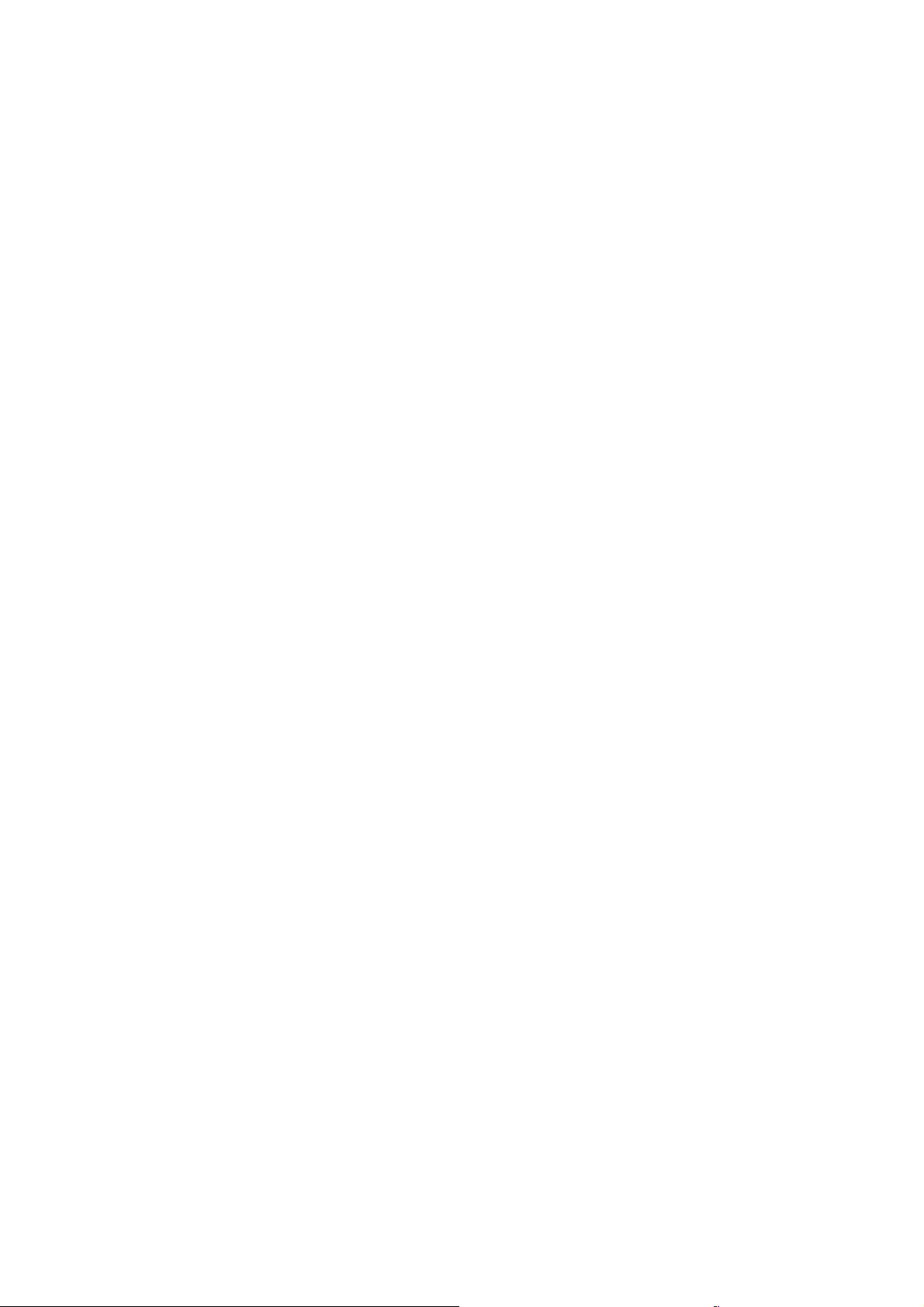
Donanım Başvuru Kılavuzu
HP Compaq dx7400 Series — Küçük Kasa Modelleri
Page 2
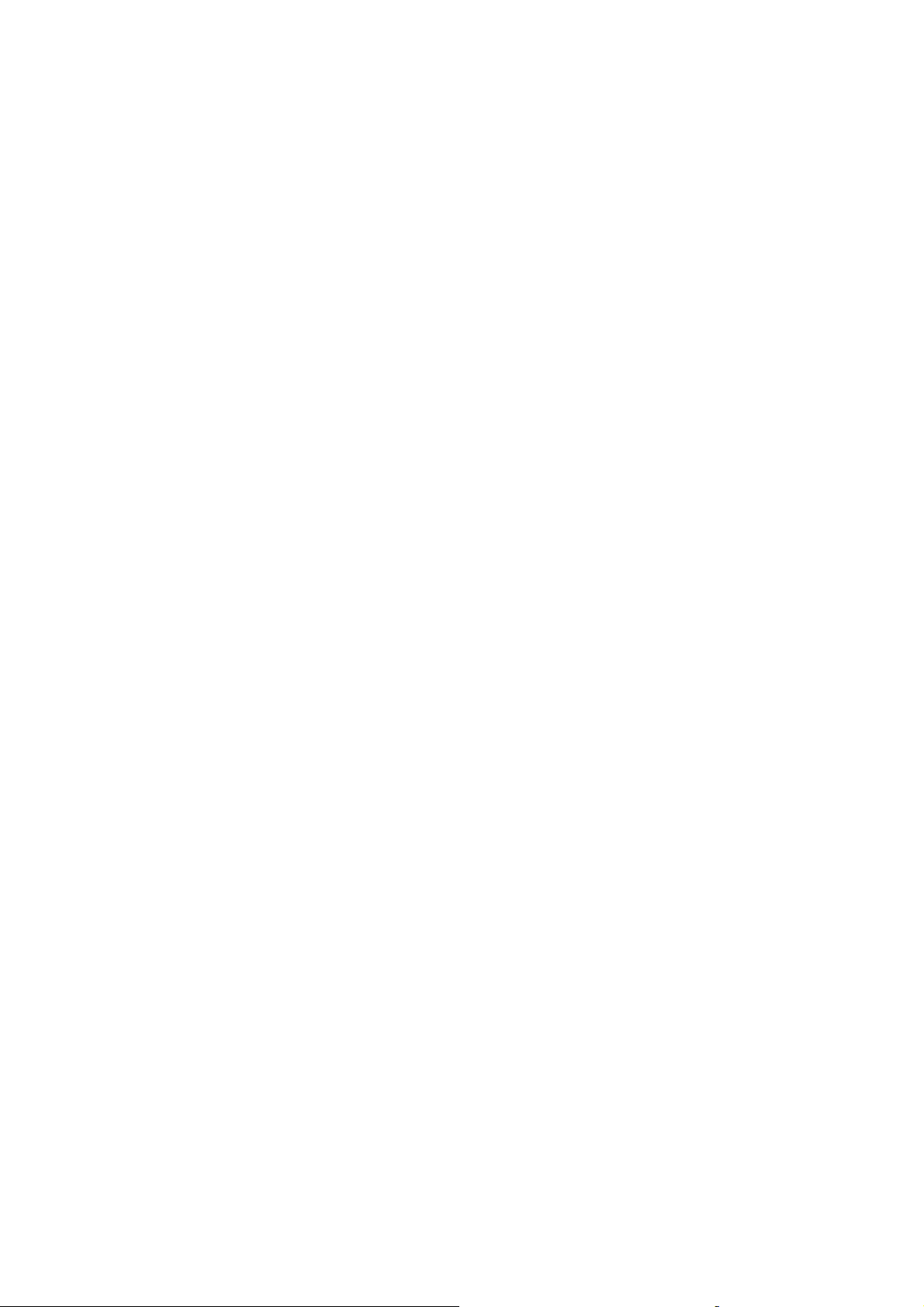
© Copyright 2007 Hewlett-Packard
Development Company, L.P. Bu belgede yer
alan bilgiler önceden bildirilmeksizin
değiştirilebilir.
Microsoft, Windows ve Windows Vista,
Microsoft Corporation'ın ABD'de ve/veya
diğer ülkelerde ticari markası veya kayıtlı
ticari markasıdır.
HP ürün ve servislerine ilişkin garantilerin
tamamı, bu ürün ve servislerle birlikte verilen
sınırlı garanti beyanlarında açıkça belirtilir.
Burada belirtilen hiçbir şey ek garanti
oluşturacak şekilde yorumlanmamalıdır. HP,
bu kılavuzda olabilecek teknik veya yazım
hatalarından ya da eksikliklerden sorumlu
tutulamaz.
Bu belge, telif haklarıyla korunan mülkiyet
bilgileri içermektedir. Bu belgenin hiçbir
bölümü Hewlett-Packard Company'nin
önceden yazılı onayı olmadıkça fotokopiyle
çoğaltılamaz, kopyalanamaz veya başka
dillere çevrilemez.
Donanım Başvuru Kılavuzu
HP Compaq dx7400 Series - Küçük Kasa
Modelleri
Birinci Baskı (Temmuz 2007)
Belge parça numarası: 448660-141
Page 3
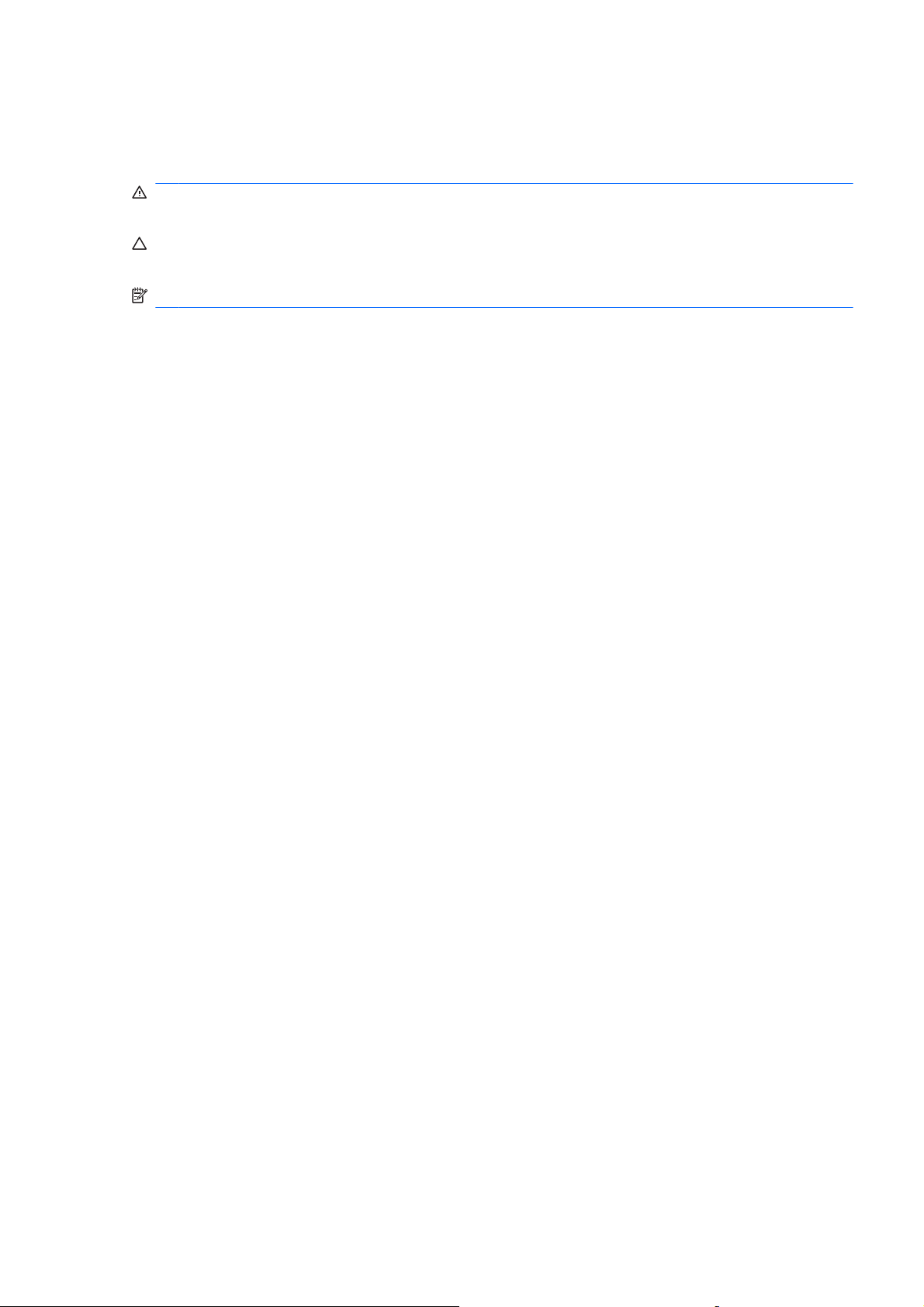
Bu Kitap Hakkında
Bu kılavuzda, bu bilgisayar modelinin yükseltilmesiyle ilgili temel bilgiler yer almaktadır.
UYARI! Bu tarzda yazılmış metinler, talimatlara uymadığınız takdirde bedensel zarar görebileceğinizi
veya ölüme sebep olunabileceğini belirtir.
DİKKAT: Bu şekilde tasarlanmış metinler, yönergelere uyulmadığı takdirde donatının zarar
görebileceğini veya bilgi kaybıyla karşılaşabileceğinizi belirtir.
NOT: Bu şekilde hazırlanan metinler, önemli ek bilgiler sağlamaktadır.
TRWW iii
Page 4
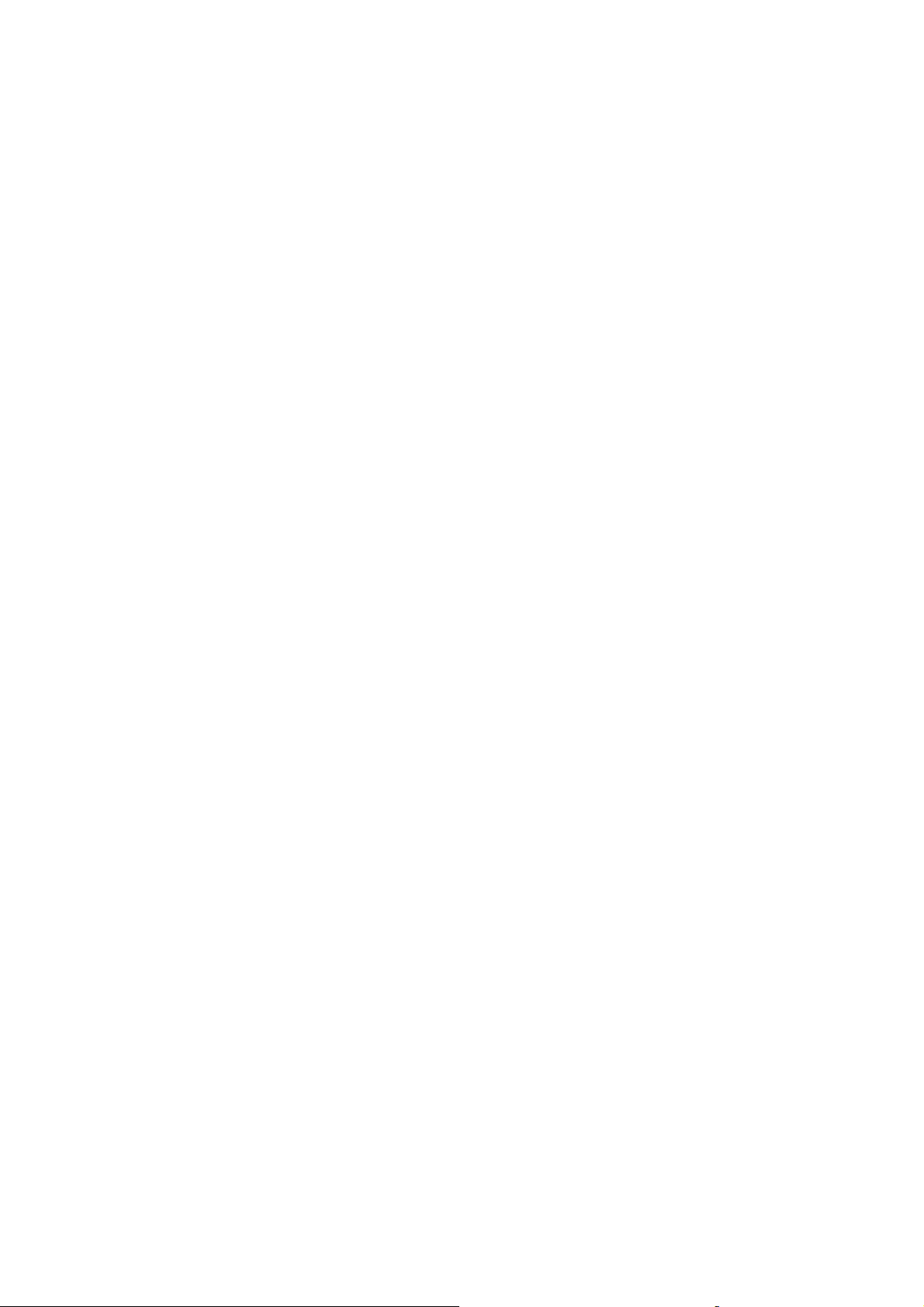
iv Bu Kitap Hakkında TRWW
Page 5
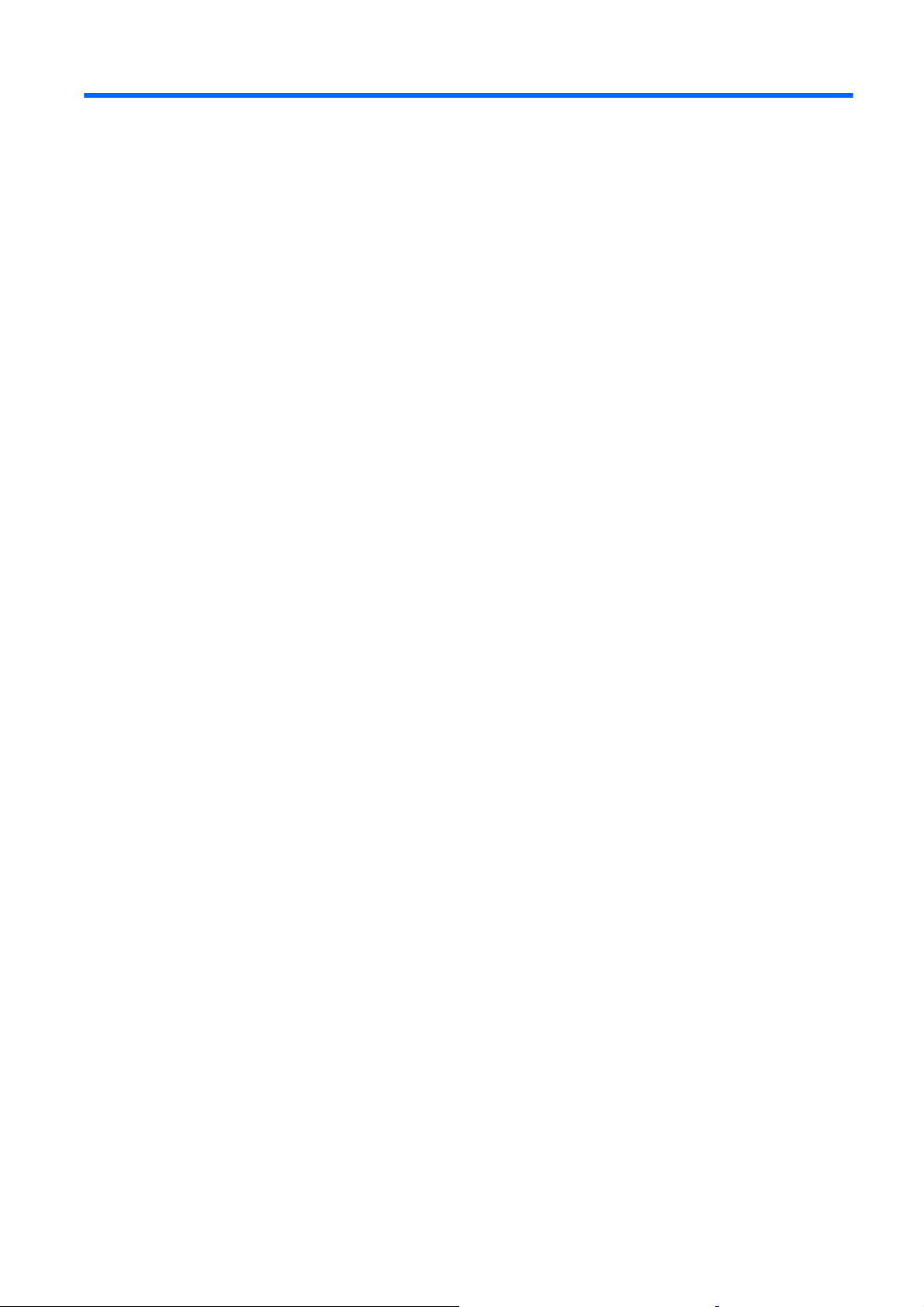
İçindekiler
1 Ürün Özellikleri
Standart Yapılandırma Özellikleri ......................................................................................................... 1
Servis Verilebilir Özellikler .................................................................................................................... 1
Klavye ................................................................................................................................................... 2
Windows Logo Tuşunu Kullanma ........................................................................................ 3
Uyarılar ve Önlemler ............................................................................................................................ 4
2 Donanım Yükseltmeleri
Bilgisayar Erişim Paneli ve Ön Çerçeveyi Sökme ................................................................................ 5
5,25 inçlik Sürücü Çerçevesini Çıkarma ............................................................................................... 7
3,5 inçlik Sürücü Çerçevesini Çıkarma ................................................................................................. 8
Ek Bellek Yükleme ............................................................................................................................... 9
DIMM ................................................................................................................................... 9
DDR2-SDRAM DIMM'ler ...................................................................................................... 9
DIMM Takma ....................................................................................................................... 9
Genişletme Kartı'nı Takma ................................................................................................................. 11
Sürücü Takma veya Yükseltme .......................................................................................................... 13
Sürücü Konumlarını Belirleme ........................................................................................... 13
Sistem Kartı Sürücüsü Bağlantıları .................................................................................... 14
5,25 inçlik Optik Disk Sürücüsünü Çıkarma ....................................................................... 15
3,5 inçlik Ortam Kartı Okuyucuyu veya Disket Sürücüsünü Çıkarma ................................ 16
3,5 inçlik Sabit Disk Sürücüsünü Çıkarma ......................................................................... 17
Güvenlik Kilidi Takma ......................................................................................................................... 18
Ek A Özellikler
Ek B Pil Değiştirme
Ek C Bilgisayar Çalıştırma Yönergeleri, Düzenli Bakım ve Taşıma Hazırlığı
Bilgisayar Çalışt
Optik Disk Sürücüsü Önlemleri .......................................................................................................... 24
Taşıma Hazırlığı ................................................................................................................................. 24
Ek D Elektrostatik Deşarj
Elektrostatik Hasarı Önleme ............................................................................................................... 25
Topraklama Yöntemleri ...................................................................................................................... 25
Dizin ................................................................................................................................................................... 26
TRWW v
ırma Yönergeleri ve Düzenli Bakım .......................................................................... 23
Kullanım ............................................................................................................................. 24
Temizleme ......................................................................................................................... 24
Güvenlik ............................................................................................................................. 24
Page 6
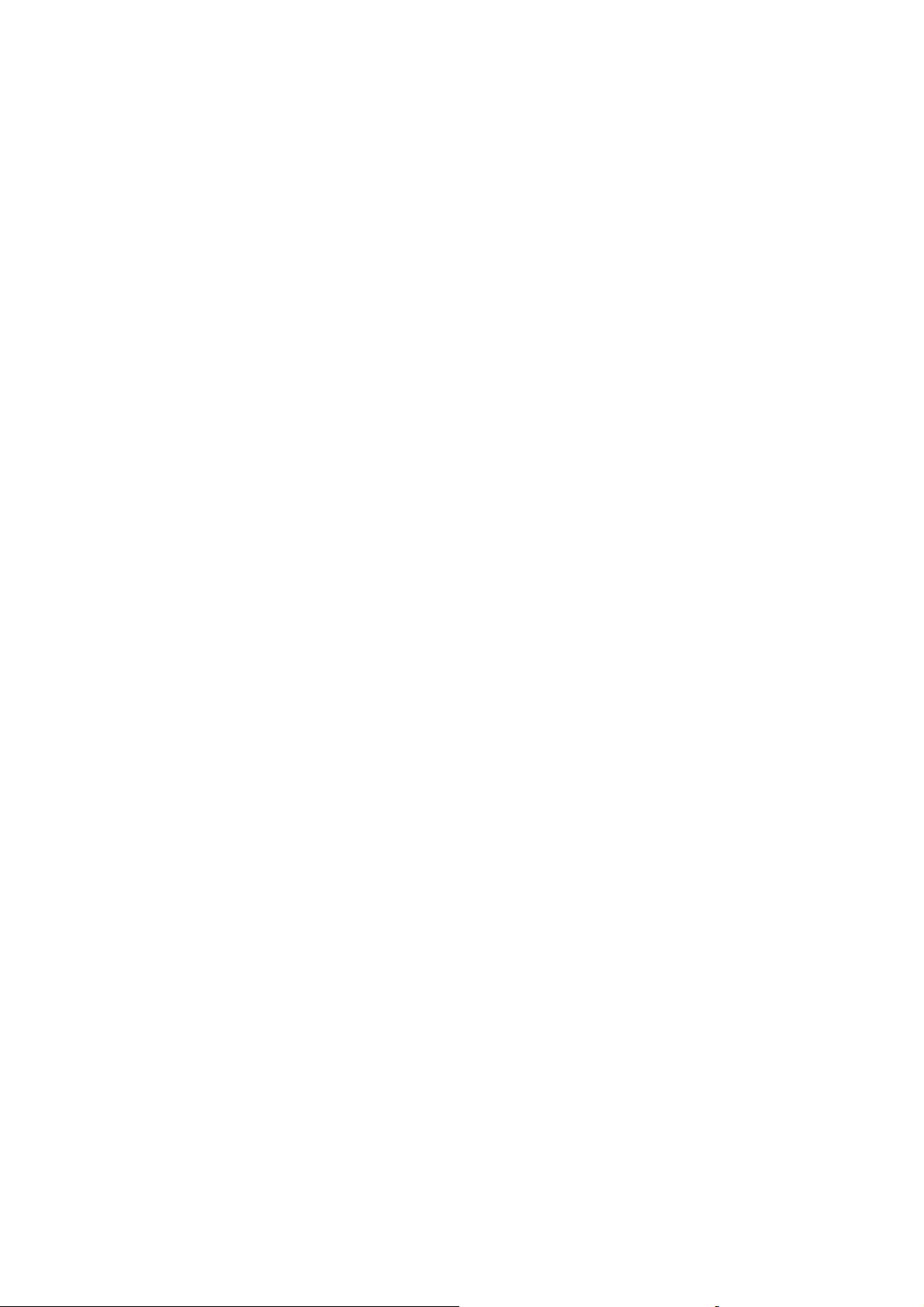
vi TRWW
Page 7
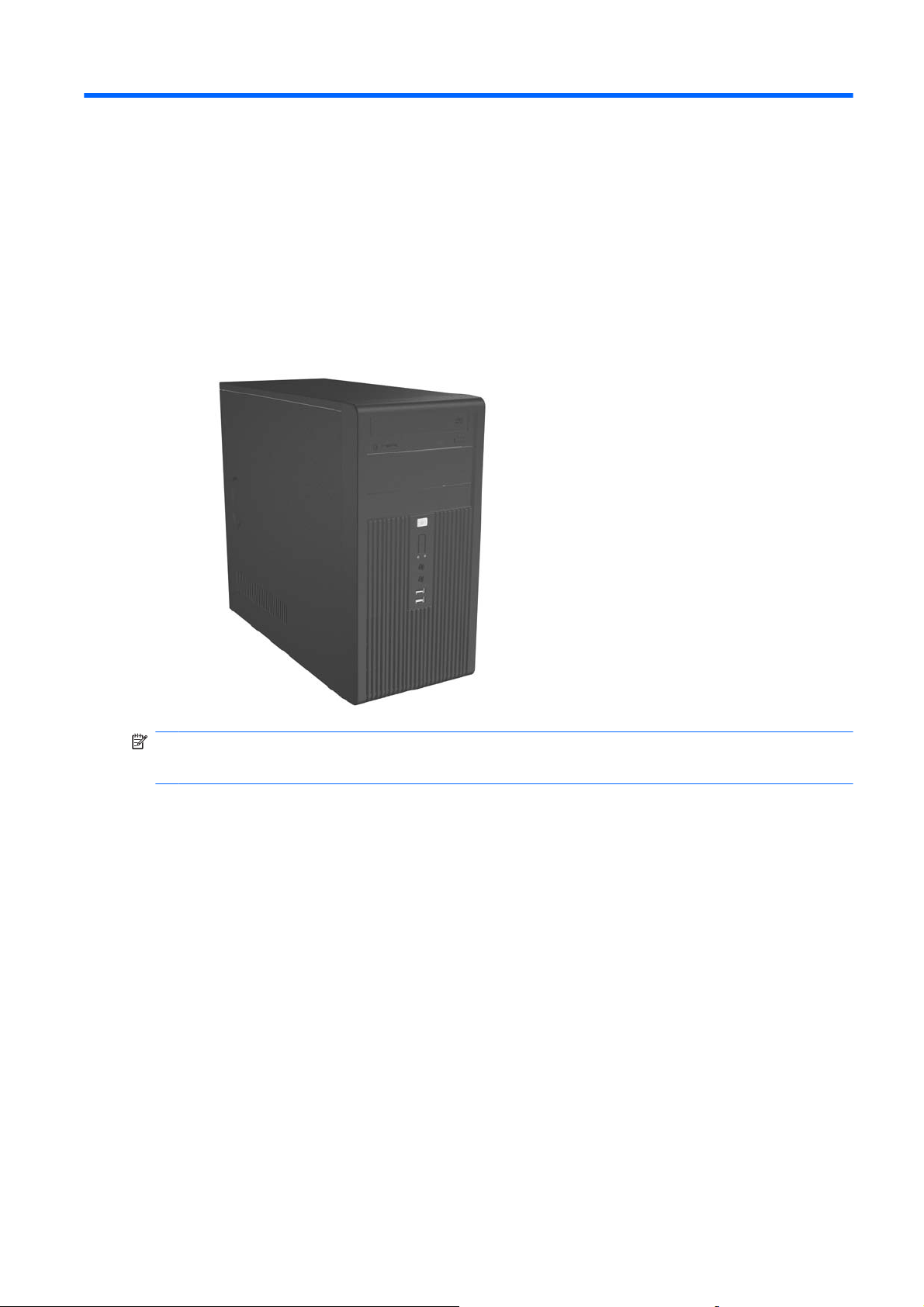
1 Ürün Özellikleri
Standart Yapılandırma Özellikleri
Şekil 1-1 HP Compaq dx7400 Series Küçük Kasa
NOT: Aşağıda gösterilen sürücü yapılandırması, sizin bilgisayar modelinizdekinden farklı olabilir.
Yukarıdaki çizim, sizin bilgisayar modelinizdekinden farklı görünüyor olabilir.
Servis Verilebilir Özellikler
Küçük kasalı bilgisayar, yükseltme ve servis işlemlerini kolaylaştıran özelliklere sahiptir. Bu bölümde
açıklanan kurulum yordamlarının birçoğu için Torx T-15 tornavida gereklidir.
TRWW Standart Yapılandırma Özellikleri 1
Page 8
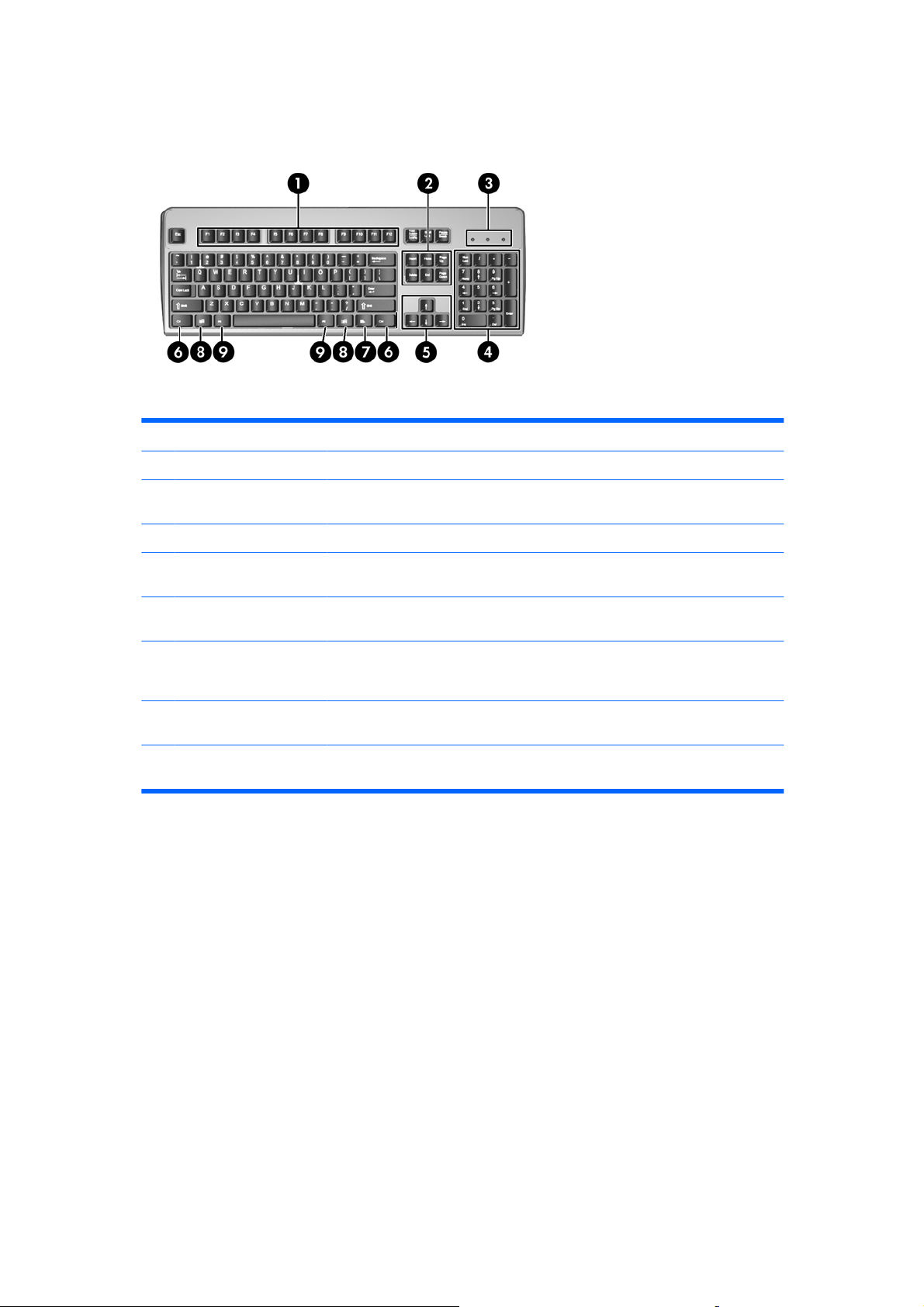
Klavye
Şekil 1-2 Klavye Bileşenleri
Tablo 1-1 Klavye Bileşenleri
1 İşlev Tuşları Kullanılan yazılım uygulamasına bağlı olan özel işlevleri gerçekleştirir.
2 Düzenleme Tuşları Aşağıdakileri kapsar: Insert, Home, Page Up, Delete, End ve Page Down.
3 Durum Işıkları Bilgisayarın ve klavye ayarlarının (Num Lock, Caps Lock ve Scroll Lock) durumunu
gösterir.
4 Sayı Tuşları Hesap makinesinin tuş takımı gibi çalışır.
5 Ok Tuşları Belgeyi incelemek veya Web sitelerinde gezinmek için kullanılır. Bu tuşlar fare
yerine klavyeyi kullanarak sola, sağa, yukarı ve aşağı hareket etmenizi sağlar.
6 Ctrl Tuşları Başka bir tuşla birlikte kullanılır; bu birleşimin etkisi, kullandığınız uygulama
yazılımına bağlıdır.
7 Uygulama Tuşu
8 Windows Logosu Tuşları1Microsoft Windows Başlat menüsünü açmak için kullanılır. Başka işlevleri yerine
9Alt Tuşları Başka bir tuşla birlikte kullanılır; bu birleşimin etkisi, kullandığınız uygulama
1
Bazı coğrafi bölgelerde bulunan tuşlar.
1
Microsoft Office uygulamasında bulunan açılan menüleri açmak üzere kullanılır
(farenin sağ düğmesi gibi). Diğer yazılım uygulamalarında başka işlevler de yerine
getirebilir.
getirmek üzere diğer tuşlarla birlikte kullanılır.
yazılımına bağlıdır.
2 Bölüm 1 Ürün Özellikleri TRWW
Page 9
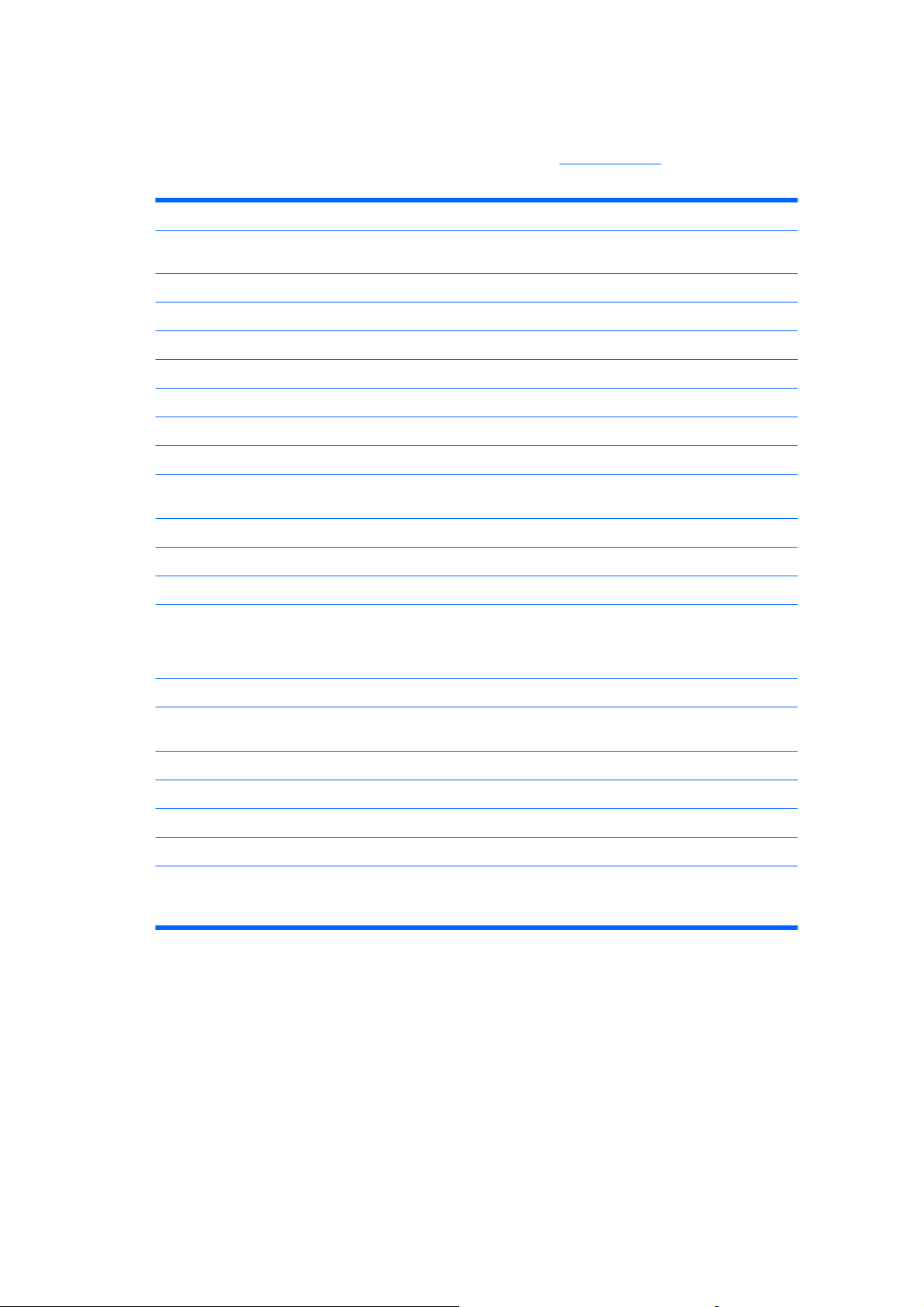
Windows Logo Tuşunu Kullanma
Windows işletim sisteminde yer alan birçok işlevi gerçekleştirmek için, Windows Logo tuşunu diğer
tuşlarla birlikte kullanın. Windows Logo tuşunu bulmak için
Tablo 1-2 Windows Logo Tuşu İşlevleri
Microsoft Windows XP ve Microsoft Windows Vista uygulamalarında aşağıdaki Windows Logo Tuşu işlevleri bulunur.
Klavye sayfa 2'ye bakın.
Windows Logo Tuşu
Windows Logo Tuşu + d Masaüstünü Görüntüler
Windows Logo Tuşu + m Tüm açık uygulamaları küçültür
Üst Karakter + Windows Logosu Tuşu + m Hepsini Küçült işlemini geri alır
Windows Logo Tuşu + e Bilgisayarım'ı başlatır
Windows Logo Tuşu + f Belge Bul'u başlatır
Windows Logosu Tuşu + Ctrl + f Bilgisayar Bul özelliğini yükler
Windows Logo Tuşu + F1 Windows Yardımı'nı başlatır
Windows Logo Tuşu + l Ağ etki alanına bağlıysanız bilgisayarı kilitler veya şebeke etki
Windows Logo Tuşu + r Çalıştır iletişim kutusunu başlatır
Windows Logo Tuşu + u Yardımcı Program Yöneticisi'ni başlatır
Windows Logo Tuşu + Pause/Break Sistem Özellikleri iletişim kutusunu açar
Windows Logo Tuşu + Sekme Tuşu Görev Çubuğu düğmelerinde dolaşır (Windows XP)
Microsoft Windows Vista'da yukarıda açıklanan Windows Logo Tuşu işlevlerinin yanı sıra aşağıdakiler de bulunur.
Başlat menüsünü görüntüler veya gizler
alanına bağlı değilseniz kullanıcıları anahtarlamanızı sağlar
Windows Flip 3-D kullanarak Görev çubuğundaki programlarda
dolaşır (Windows Vista)
Ctrl + Windows Logo Tuşu + Sekme
Windows Logo Tuşu + Ara Çubuğu Tüm araçları öne taşır ve Windows Yan Çubuğunu seçer.
Windows Logo Tuşu + g Yan Çubuk araçlarında dolaşır
Windows Logo Tuşu + u Erişim Kolaylığı Merkezi'ni başlatır
Windows Logo Tuşu + x Windows Mobility Center'ı başlatır
Windows Logo Tuşu + sayı tuşu Sayıya karşılık düşen konumdaki Hızlı Başlatma kısayolunu
Windows Flip 3-D kullanarak Görev çubuğundaki programlarda
dolaşmak için ok tuşlarını kullanın
çalıştırır (örneğin, Windows Logo Tuşu + 1 Hızlı Başlatma
menüsündeki ilk kısayolu çalıştırır)
TRWW Klavye 3
Page 10
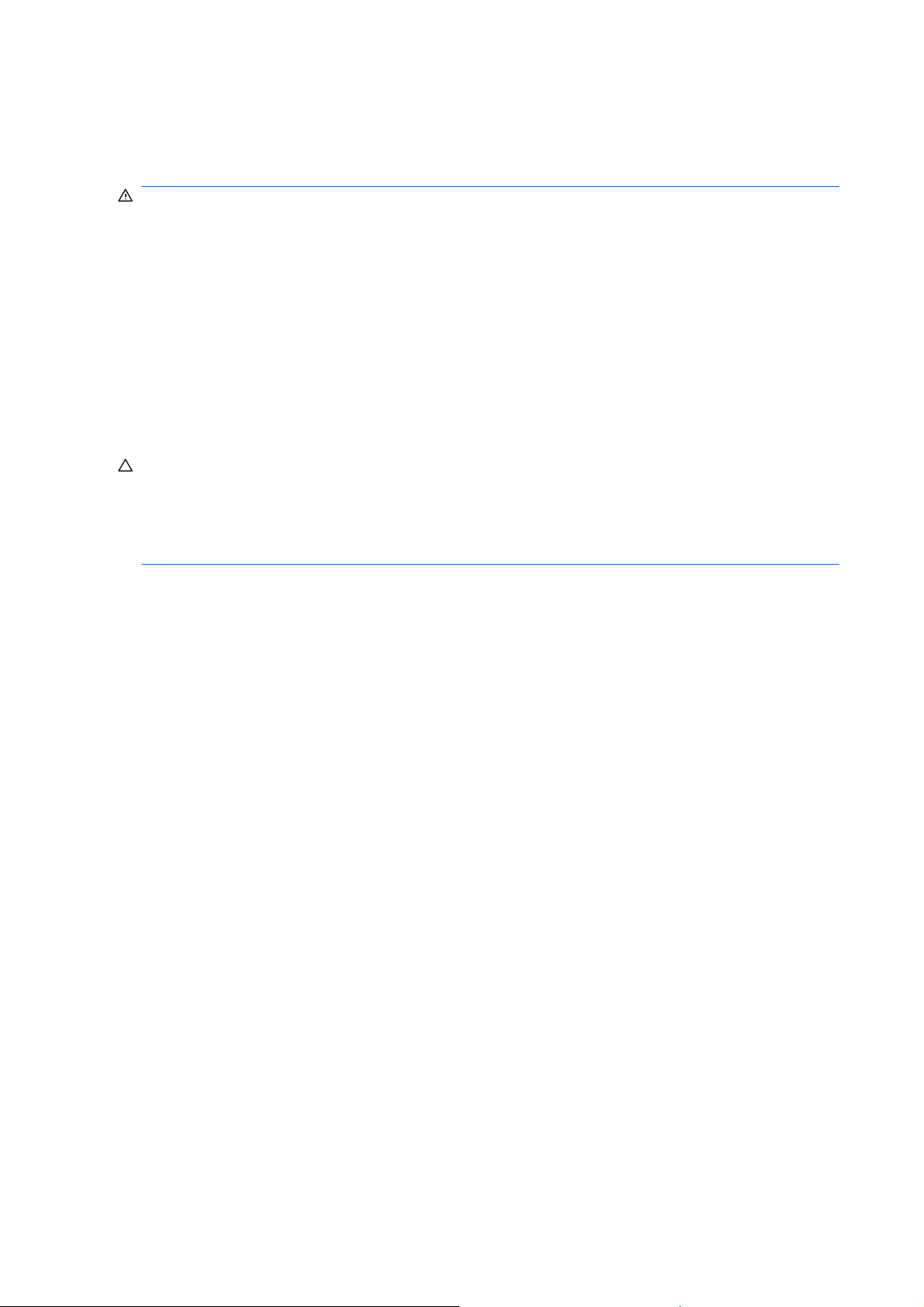
Uyarılar ve Önlemler
Yükseltmeleri yapmadan önce bu kılavuzdaki ilgili yönergeleri, önlemleri ve uyarıları dikkatli bir şekilde
okuyun.
UYARI! Elektrik çarpmasından, dönen fanlardan, sıcak yüzeylerden ve yangından yaralanma ve/veya
donanımın hasar görme riskini en aza indirmek için:
Güç kablosunu duvar prizinden çekin ve dokunmadan önce sistemin dahili bileşenlerinin soğumasını
bekleyin.
Telekomünikasyon veya telefon konektörlerini ağ arabirim denetleyicisi (NIC) yuvalarına takmayın.
Güç kablosunun topraklama fişini devre dışı bırakmayın. Topraklama fişi, önemli bir güvenlik özelliğidir.
Güç kablosunu, her zaman kolayca erişebileceğiniz topraklanmış bir prize takın.
Ciddi yaralanma riskini azaltmak için Güvenlik ve Rahat Kullanım Kılavuzu'nu okuyun. Kılavuzda doğru
iş istasyonu kurulumu, duruş, bilgisayar kullanıcılarının sağlığı ve çalışma alışkanlıkları açıklanmakta,
elektrik ve mekanikle ilgili önemli güvenlik bilgileri verilmektedir.
DİKKAT: Statik elektrik, bilgisayarın veya isteğe bağlı donatının elektrikli bileşenlerine zarar verebilir.
Bu yordamlara başlamadan önce, bir süre topraklanmış metal nesneye dokunarak statik elektriğinizi
boşalttığınızdan emin olun.
Bilgisayar bir AC güç kaynağına bağlıyken, sistem kartında her zaman elektrik vardır. Dahili bileşenlerin
zarar görmesini önlemek için, bilgisayarı açmadan önce güç kablosunu güç kaynağından çıkarmalısınız.
4 Bölüm 1 Ürün Özellikleri TRWW
Page 11
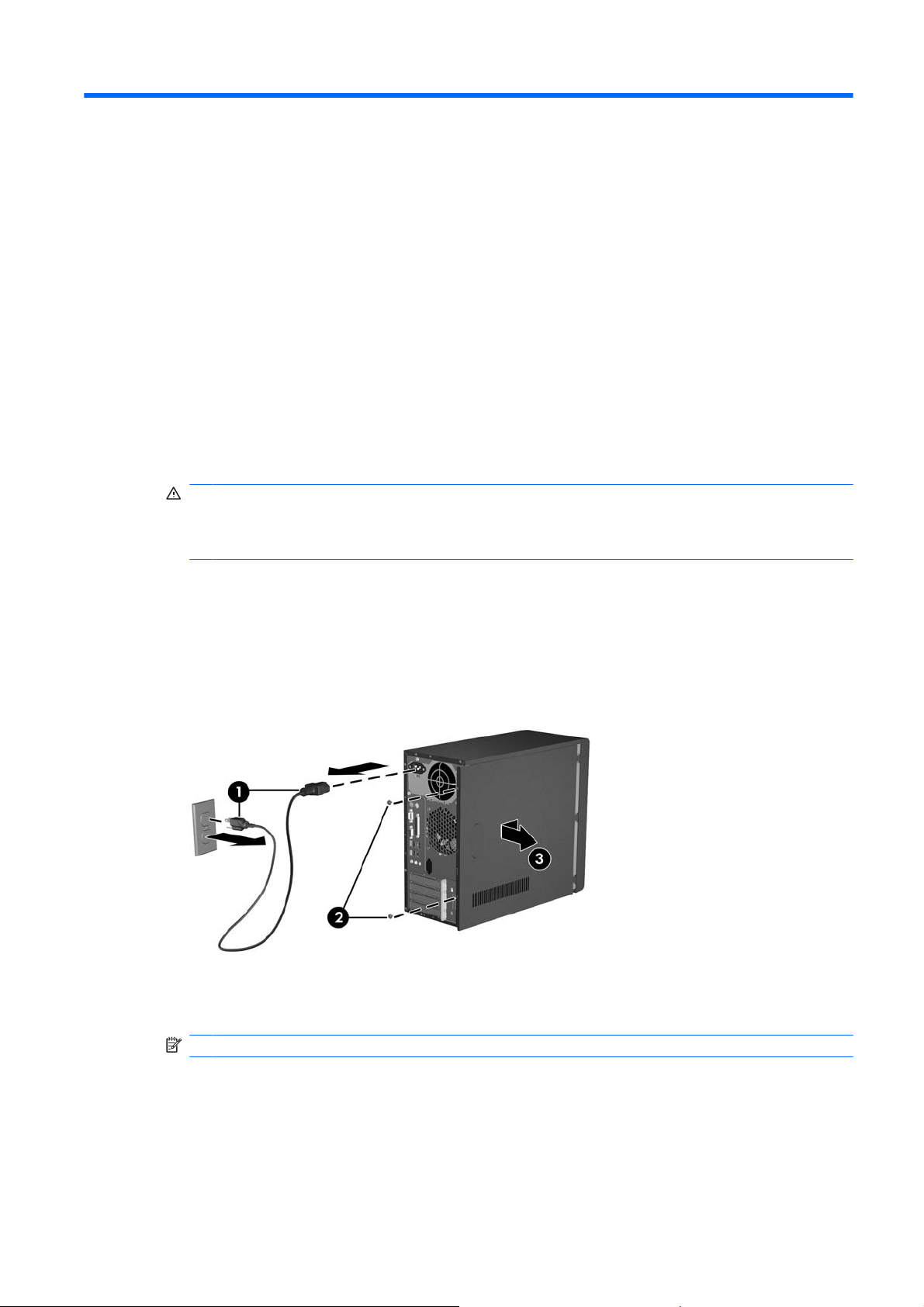
2Donanım Yükseltmeleri
Bilgisayar Erişim Paneli ve Ön Çerçeveyi Sökme
1. Bilgisayarın açılmasını önleyen güvenlik aygıtlarını çıkarın/devre dışı bırakın.
2. Disket veya CD gibi çıkarılabilir ortamları bilgisayardan çıkarın.
3. Bilgisayarı işletim sistemi aracılığıyla kapatın ve sonra harici aygıtları kapatın.
4. Güç kablosunu elektrik prizi ve bilgisayardan ayırın (1) ve tüm harici aygıtları sökün.
UYARI! Bilgisayar bir AC güç kaynağına bağlıyken, sistem kartında her zaman elektrik vardır.
Elektrik çarpması ve/veya sıcak yüzeyler nedeniyle yaralanma riskini azaltmak için güç kablosunu
elektrik prizinden çıkardığınızdan emin olun ve dokunmadan önce dahili sistem bileşenlerinin
soğumasını bekleyin.
5. Erişim panelini bilgisayarın kasasına sabitleyen iki vidayı sökün (2).
6. Erişim panelini yaklaşık 1,3 cm (1/2 inç) geriye kaydırın ve birimden yukarı doğru kaldırıp çıkarın
(3).
Şekil 2-1 Güç Kablosu ve Erişim Panelini Çıkarma
NOT: Erişim panelini yerine takmak için çıkarma adımlarını tersten uygulayın.
TRWW Bilgisayar Erişim Paneli ve Ön Çerçeveyi Sökme 5
Page 12

7. Ön çerçeveyi çıkarmak için ön çerçevenin sol tarafındaki üç tırnağı dışa doğru çekip (1) ön
çerçeveyi önce sol tarafı sonra da sağ tarafı olmak üzere kasanın dışına doğru döndürün (2).
Şekil 2-2 Ön Çerçeveyi Çıkarma
NOT: Ön çerçeveyi değiştirmek için, ön çerçevenin sağ tarafındaki üç kancayı kasanın üzerindeki
dörtgen deliklere takın ve sonra çerçeveyi, sol tarafındaki üç dilin tırnakları kasadaki yuvalara
oturacak şekilde kendi ekseninde döndürüp yerleştirin.
6 Bölüm 2 Donanım Yükseltmeleri TRWW
Page 13

5,25 inçlik Sürücü Çerçevesini Çıkarma
Bilgisayarın 5,25 inçlik yuvasında isteğe bağlı bir sürücü yoksa, bu yuva boş bir çerçeve kapağıyla
kapatılır. İsteğe bağlı bileşen yuvasına bir sürücü takmadan önce bu boş çerçeve kapağını sökmeniz
gereklidir.
1. Bilgisayarın açılmasını önleyen güvenlik aygıtlarını çıkarın/devre dışı bırakın.
2. Disket veya CD gibi çıkarılabilir ortamları bilgisayardan çıkarın.
3. Bilgisayarı işletim sistemi aracılığıyla kapatın ve sonra harici aygıtları kapatın.
4. Güç kablosunu elektrik prizi ve bilgisayardan ayırın; tüm harici aygıtları sökün.
UYARI! Bilgisayar bir AC güç kaynağına bağlıyken, sistem kartında her zaman elektrik vardır.
Elektrik çarpması ve/veya sıcak yüzeyler nedeniyle yaralanma riskini azaltmak için güç kablosunu
elektrik prizinden çıkardığınızdan emin olun ve dokunmadan önce dahili sistem bileşenlerinin
soğumasını bekleyin.
5. Erişim panelini ve ön çerçeveyi çıkarın. Bkz. Bilgisayar Erişim Paneli ve Ön Çerçeveyi Sökme
sayfa 5.
6. Ön çerçeve kapağının iç kısmı size bakar durumdayken, sağdaki iki sabitleme tırnağına ön
çerçevenin dış tarafına doğru bastırın (1) ve ön çerçeve kapağını içe doğru iterek çıkarın (2).
Şekil 2-3 5,25 inçlik Ön Çerçeve Kapağını Çıkarma
NOT: 5,25 inçlik boş çerçeve kapağını takmak için, boş kapağın sol tarafını ön çerçevenin sol
tarafındaki sabitleme yuvalarına doğru kaydırın, sonra da kapağın sağ tarafını yerine oturtun.
TRWW 5,25 inçlik Sürücü Çerçevesini Çıkarma 7
Page 14

3,5 inçlik Sürücü Çerçevesini Çıkarma
Bilgisayarın 3,5 inçlik yuvasında bir aygıt yoksa, bu yuva boş bir çerçeve kapağıyla kapatılır. 3,5 inçlik
yuvaya bir aygıt takmadan önce bu boş çerçeve kapağını sökmeniz gereklidir.
1. Bilgisayarın açılmasını önleyen güvenlik aygıtlarını çıkarın/devre dışı bırakın.
2. Disket veya CD gibi çıkarılabilir ortamları bilgisayardan çıkarın.
3. Bilgisayarı işletim sistemi aracılığıyla kapatın ve sonra harici aygıtları kapatın.
4. Güç kablosunu elektrik prizi ve bilgisayardan ayırın; tüm harici aygıtları sökün.
UYARI! Bilgisayar bir AC güç kaynağına bağlıyken, sistem kartında her zaman elektrik vardır.
Elektrik çarpması ve/veya sıcak yüzeyler nedeniyle yaralanma riskini azaltmak için güç kablosunu
elektrik prizinden çıkardığınızdan emin olun ve dokunmadan önce dahili sistem bileşenlerinin
soğumasını bekleyin.
5. Erişim panelini ve ön çerçeveyi çıkarın. Bkz. Bilgisayar Erişim Paneli ve Ön Çerçeveyi Sökme
sayfa 5.
6. Ön çerçeve kapağının iç kısmı size bakar durumdayken, boş çerçeve kapağının iki tarafındaki iki
sabitleme tırnağını dışa doğru bastırın (1) ve boş çerçeve kapağını içe doğru iterek çıkarın (2).
Şekil 2-4 3,5 inçlik Ön Çerçeve Kapağını Çıkarma
NOT: 3,5 inçlik boş çerçeve kapağını takmak için, ön çerçevenin iç kısmından kapağı içe doğru iterek
yerine oturtun.
8 Bölüm 2 Donanım Yükseltmeleri TRWW
Page 15
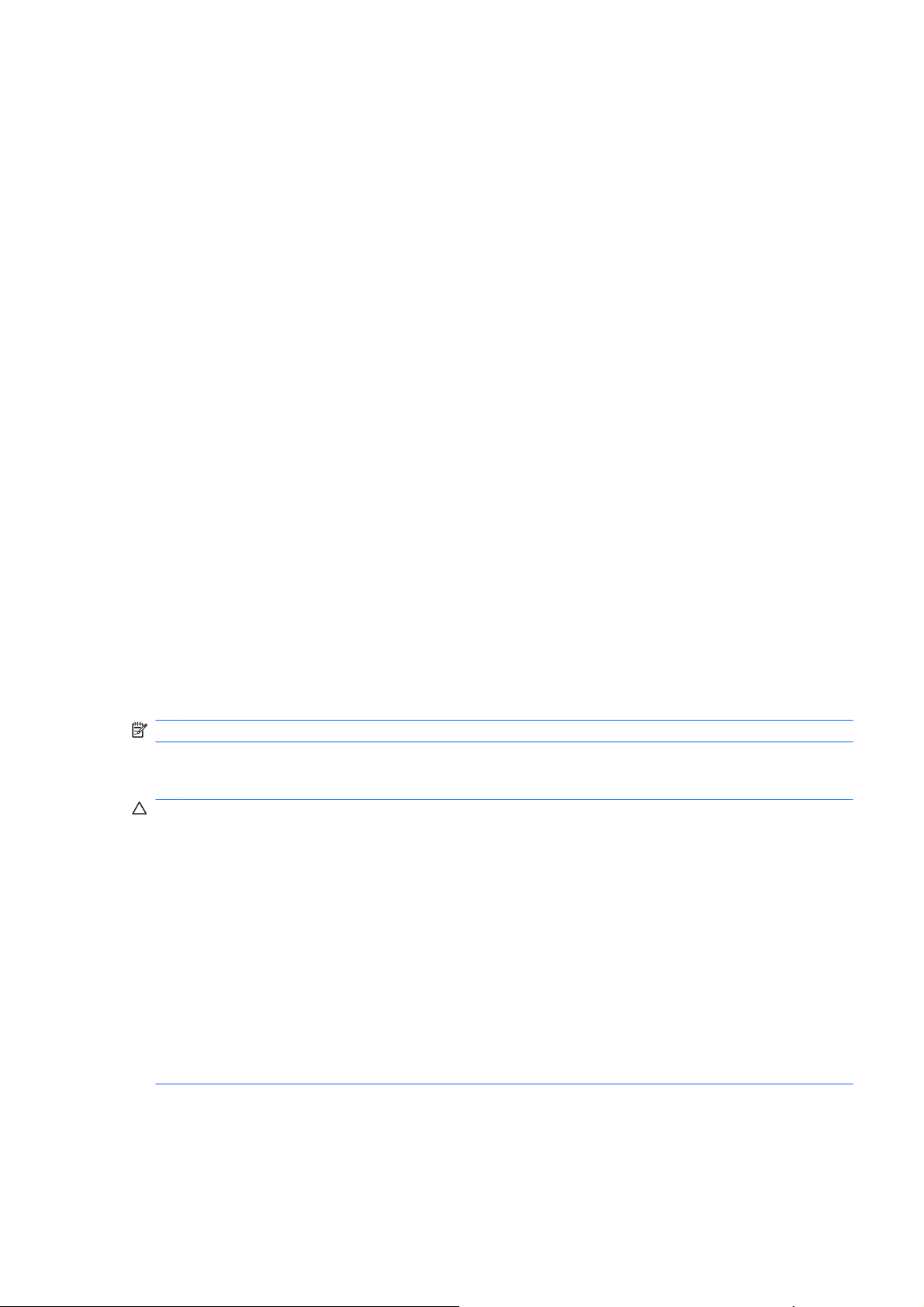
Ek Bellek Yükleme
Bilgisayar, çift veri hızı 2 senkronize dinamik rasgele erişimli bellek (DDR2-SDRAM) çift girişli bellek
modülleriyle (DIMM'ler) sunulur.
DIMM
Sistem kartındaki bellek yuvalarına en çok dört adet DIMM (sektör standardında) eklenebilir. Bu bellek
modülü yuvalarında, önceden takılmış en az bir DIMM vardır. Yuvalar DIMM1, DIMM2, DIMM3 ve
DIMM4 olarak işaretlenmiştir. Maksimum bellek desteği sağlamak için, sistem kartına 4 GB (4 x 1 GB)
bellek ekleyebilirsiniz.
DDR2-SDRAM DIMM'ler
Sistemin düzgün çalışması için aşağıdaki özelliklere sahip DDR2-SDRAM DIMM'ler kullanılmalıdır:
endüstri standardı 240 pimli
●
arabelleksiz PC2-5300 667 MHz uyumlu ve arabelleksiz PC2-6400 800 MHz uyumlu
●
1,8 volt DDR2-SDRAM DIMM'ler
●
DDR2-SDRAM DIMM'leri aşağıdaki özelliklere de sahip olmalıdır:
PC2-5300 667 MHz uyumlu ve PC2-6400 800 MHz için CAS gecikme süresi 4 (CL = 4) desteği
●
zorunlu JEDEC SPD bilgilerini içermelidir
●
Ayrıca, bilgisayar aşağıdaki özellikleri de desteklemelidir:
256 Mbit, 512 Mbit ve 1 Gbit ECC olmayan bellek teknolojileri
●
tek taraflı ve çift taraflı DIMM'ler
●
x8 ve x16 DDR aygıtlarıyla yapılmış DIMM'ler; x4 SDRAM ile yapılmış DIMM'ler desteklenmez.
●
NOT: Desteklenmeyen DIMM'ler taktıysanız sistem başlamaz.
DIMM Takma
DİKKAT: Güç kablosunu çıkarttıktan sonra, bellek modülleri ekleyip çıkarmadan önce elektriğin
gitmesi için yaklaşık 30 saniye beklemelisiniz. Açılış durumu ne olursa olsun, bilgisayar etkin bir AC
prizine bağlı olduğu sürece bellek modüllerine her zaman voltaj sağlanır. Voltaj varken bellek modülü
eklemek veya çıkarmak, bellek modüllerine veya sistem kartına onarılamayan hasarlar verebilir. Sistem
kartında bir LED ışığı görüyorsanız hala voltaj var demektir.
Modül yuvalarınızın altın kaplı metal kontakları vardır. Belleği yükseltirken, altın metal kaplı bağlantı
noktaları olan bellek modülleri kullanmanız uyumlu olmayan metallerin temasından kaynaklanan
korozyon ve/veya oksitlenmeyi önlemek açısından önemlidir.
Statik elektrik, bilgisayarın elektronik bileşenlerine veya isteğe bağlı kartlarına zarar verebilir. Bu
yordamlara başlamadan önce, bir süre topraklanmış metal nesneye dokunarak statik elektriğinizi
boşalttığınızdan emin olun.
Bellek modülünü tutarken, temas yüzeylerine dokunmamaya dikkat edin. Aksi takdirde, modül hasar
görebilir.
1. Bilgisayarın açılmasını önleyen güvenlik aygıtlarını çıkarın/devre dışı bırakın.
2. Disket veya CD gibi çıkarılabilir ortamları bilgisayardan çıkarın.
3. Bilgisayarı işletim sistemi aracılığıyla kapatın ve sonra harici aygıtları kapatın.
TRWW Ek Bellek Yükleme 9
Page 16
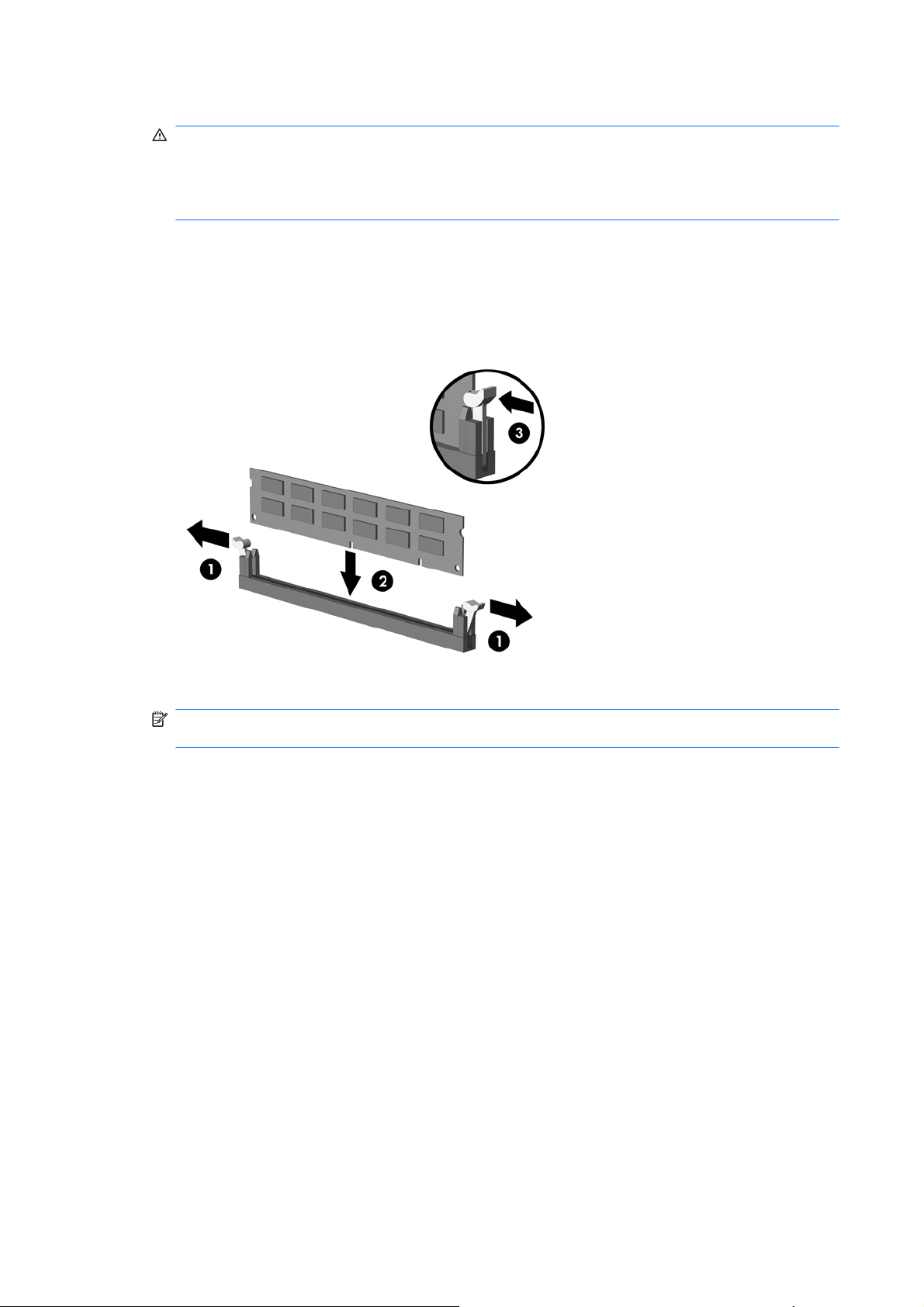
4. Güç kablosunu elektrik prizi ve bilgisayardan ayırın; tüm harici aygıtları sökün.
UYARI! Güç kablosunu çıkarttıktan sonra, bellek modülleri ekleyip çıkarmadan önce elektriğin
gitmesi için yaklaşık 30 saniye beklemelisiniz. Açılış durumu ne olursa olsun, bilgisayar etkin bir
AC prizine bağlı olduğu sürece bellek modüllerine her zaman voltaj sağlanır. Voltaj varken bellek
modülü eklemek veya çıkarmak, bellek modüllerine veya sistem kartına onarılamayan hasarlar
verebilir.
5. Bilgisayar erişim panelini çıkarın.
6. Sistem kartında bellek modülü yuvalarını bulun.
7. Bellek modülü yuvasının her iki mandalını açın (1) ve bellek modülünü yuvaya takın (2).
Şekil 2-5 DIMM Takma
NOT: Bellek modülü yalnızca bir yolla takılabilir. Modüldeki girintiyi bellek yuvasındaki tırnakla
eşleştirin.
8. Modülü aşağı, yuvaya girecek şekilde itin, modülün tam olarak içeri girdiğinden ve düzgün şekilde
yerleştiğinden emin olun. Mandalların kapalı durumda olduğundan emin olun (3).
9. Bilgisayar erişim panelini yerine takın.
10. Güç kablosunu yeniden takın ve bilgisayarı açın. Bilgisayarı yeniden açtığınızda sistem, otomatik
olarak eklediğiniz belleği tanıyacaktır.
10 Bölüm 2 Donanım Yükseltmeleri TRWW
Page 17
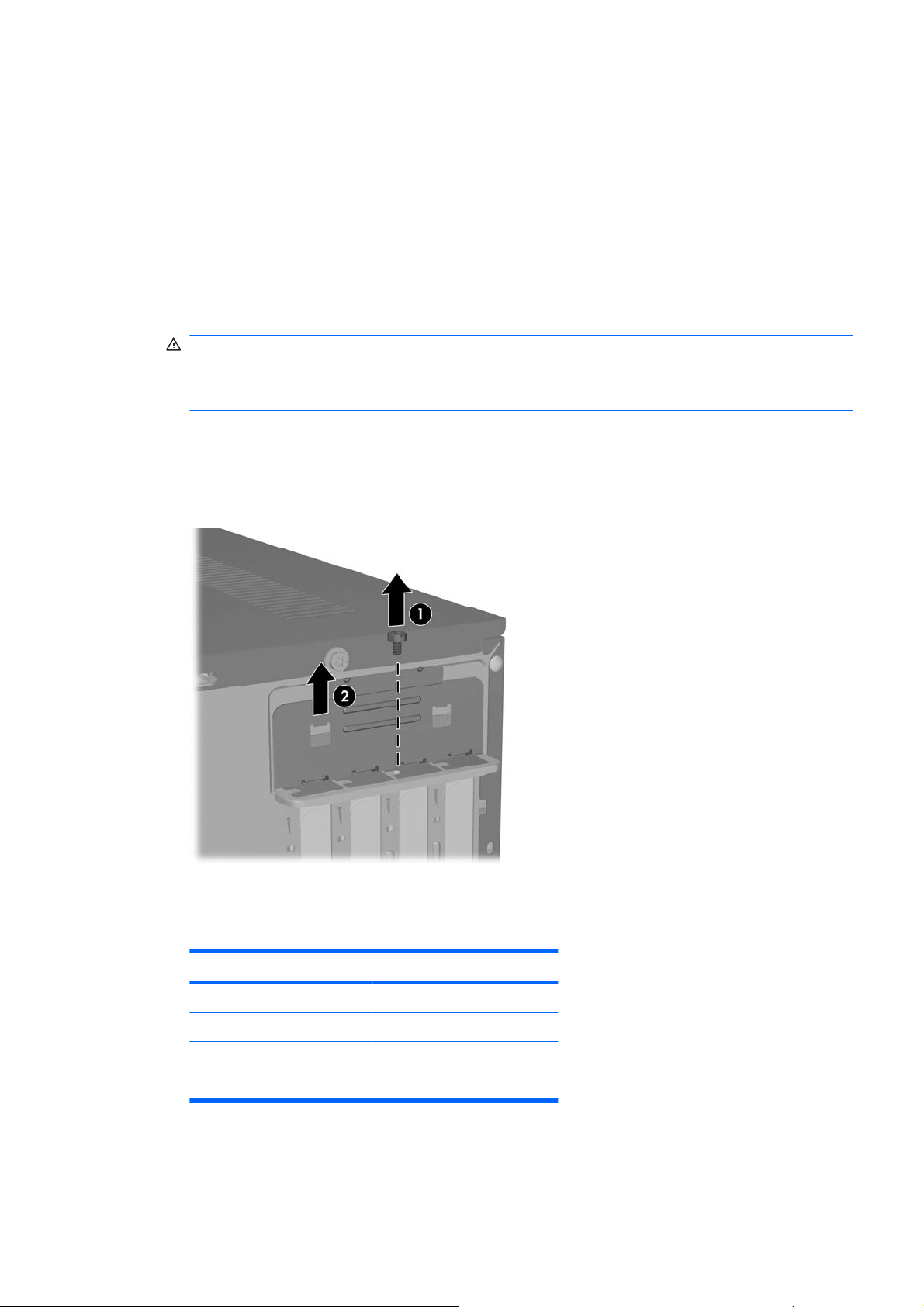
Genişletme Kartı'nı Takma
Bilgisayarda 17,46 cm (6,875 inç) uzunluğunda genişletme kartı alan standart tek bir PCI genişletme
yuvası vardır. Bilgisayarda ayrıca iki PCI Express x1 genişletme yuvası ve bir PCI Express x16
genişletme yuvası vardır.
1. Bilgisayarın açılmasını önleyen güvenlik aygıtlarını çıkarın/devre dışı bırakın.
2. Disket veya CD gibi çıkarılabilir ortamları bilgisayardan çıkarın.
3. Bilgisayarı işletim sistemi aracılığıyla kapatın ve sonra harici aygıtları kapatın.
4. Güç kablosunu elektrik prizi ve bilgisayardan ayırın; tüm harici aygıtları sökün.
UYARI! Bilgisayar bir AC güç kaynağına bağlıyken, sistem kartında her zaman elektrik vardır.
Elektrik çarpması ve/veya sıcak yüzeyler nedeniyle yaralanma riskini azaltmak için güç kablosunu
elektrik prizinden çıkardığınızdan emin olun ve dokunmadan önce dahili sistem bileşenlerinin
soğumasını bekleyin.
5. Erişim panelini çıkarın ve dahili parçalar yukarı bakacak şekilde bilgisayarı yana yatırın.
6. Bilgisayarın arka panelinde yuva kapağını yerinde tutan vidayı sökün (1), yuva kapağını kaydırarak
kilitten kurtulmasını sağlayın ve bilgisayardan sökün.
Şekil 2-6 Yuva Kapağı Kilidini Çıkarma
7. İlk kez bir genişletme kartı takıyorsanız, genişletme yuvasını örten arka panel plakasını kaldırmak
için düz uçlu bir tornavida kullanmanız gerekir. Takmakta olduğunuz genişletme kartıyla ilgili olan
plakayı sökmeye dikkat edin.
Çıkarılabilir Plaka Genişletme Kartı Tipi
Üstteki plaka PCI Express x16
İkinci plaka PCI Express x1
Üçüncü plaka PCI Express x1
Alt plaka PCI
TRWW Genişletme Kartı'nı Takma 11
Page 18
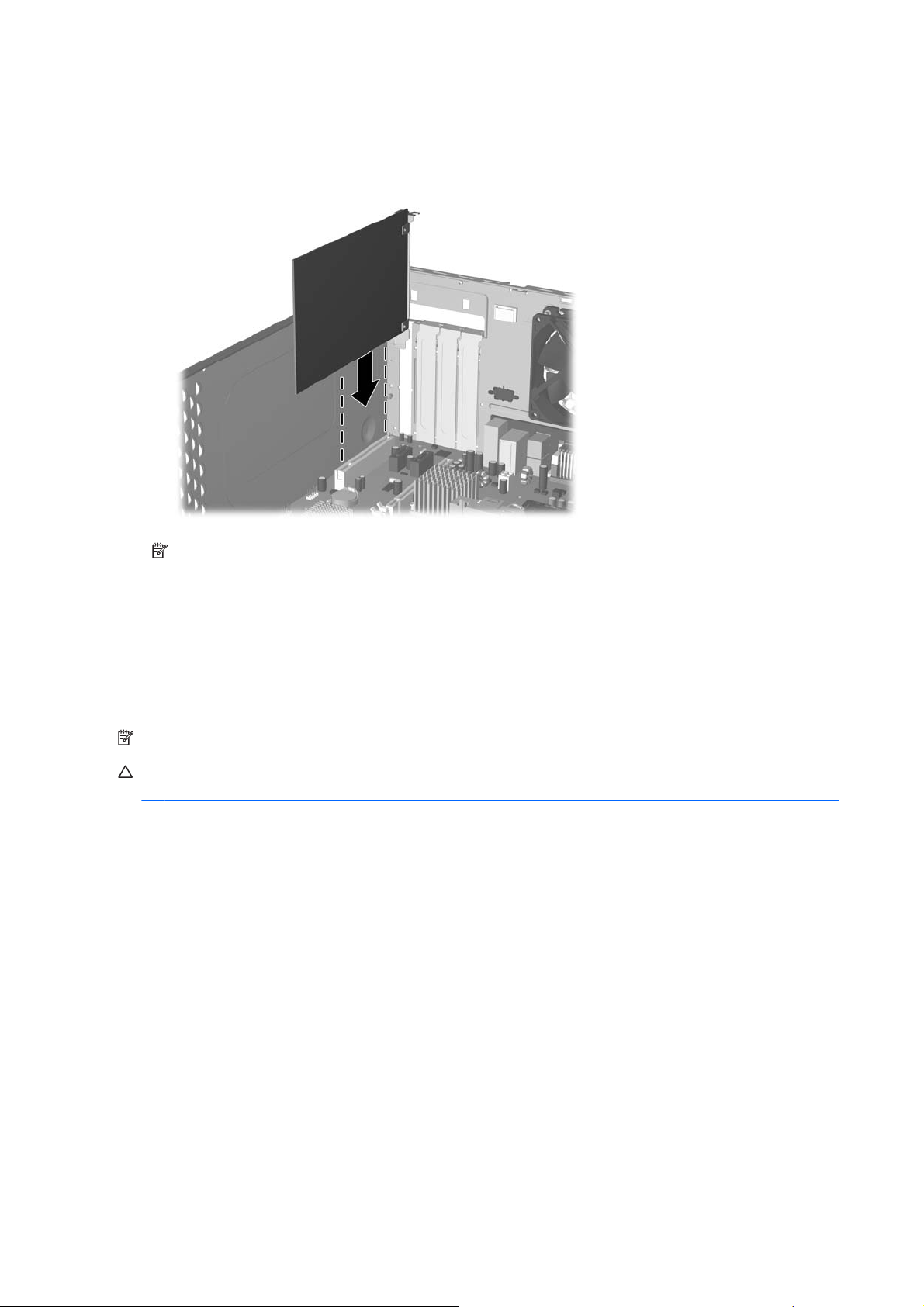
8. Genişletme kartını sistem kartındaki genişletme yuvasının hemen üstünde tutun, daha sonra kartın
alt kısmındaki dirsek kasanın arkasındaki küçük yuvaya girecek şekilde kartı kasanın arkasına
yaklaştırın. Kartı, sistem kartı üzerindeki genişletme yuvasının içine doğru bastırın.
Şekil 2-7 Genişletme Kartı'nı Takma
NOT: Genişletme kartını takarken, kartı iyice yerine bastırarak konektörün genişletme kartı
yuvasına tamamıyla ve doğru şekilde oturmasını sağlayın.
9. Genişletme kartı desteğini kasaya doğru tutarken, genişletme kartı desteğini ve yuva kapaklarını
(1) emniyete almak için yuva kapağı kilidini bunlara doğru aşağı kaydırın ve yuva kapağı kilidini
sabitleyen vidayı (2) tekrar yerine takın.
10. Gerekirse, harici kabloları takılan karta bağlayın. Gerekirse, dahili kabloları sistem kartına bağlayın.
11. Bilgisayar erişim panelini yerine takın ve güç kablosunu yeniden takın.
NOT: Genişletme kartını sökmek için takma yordamını tersten uygulayın.
DİKKAT: Genişletme kartını çıkardıktan sonra, dahili bileşenlerin çalışma sırasında uygun şekilde
soğutulabilmesi için yerine yeni bir kart veya genişletme yuvası kapağını takmanız gerekir.
12 Bölüm 2 Donanım Yükseltmeleri TRWW
Page 19

Sürücü Takma veya Yükseltme
Bilgisayar, değişik yapılandırmalarda takılabilecek en çok beş sürücüyü destekler.
Bu bölümde depolama sürücülerinin takılması veya yükseltilmesine yönelik yordam açıklanmaktadır.
Sürücüdeki kılavuz vidaları ile sabitleme vidalarını çıkarmak ve yeniden takmak için Torx T-15 tipi
tornavidaya ihtiyacınız olacaktır.
Sürücü Konumlarını Belirleme
NOT: Aşağıda gösterilen sürücü yapılandırması, sizin bilgisayar modelinizdekinden farklı olabilir.
Şekil 2-8 Sürücü Konumları
1 Harici 5,25 inçlik yarım yükseklikte optik sürücü yuvası
2 Harici 5,25 inçlik yarım yükseklikte isteğe bağlı sürücü yuvası
3 Harici 3,5 inçlik isteğe bağlı sürücü yuvası (ortam kartı okuyucu
gösterilmiştir)
4 İsteğe bağlı ikincil sabit disk sürücüsü için 3,5 inçlik dahili yuva
5 Birincil sabit disk için 3,5 inçlik dahili yuva
1
Harici 3,5 inçlik isteğe bağlı sürücü yuvası bir disket sürücü veya ortam kartı okuyucu içerir.
1
TRWW Sürücü Takma veya Yükseltme 13
Page 20
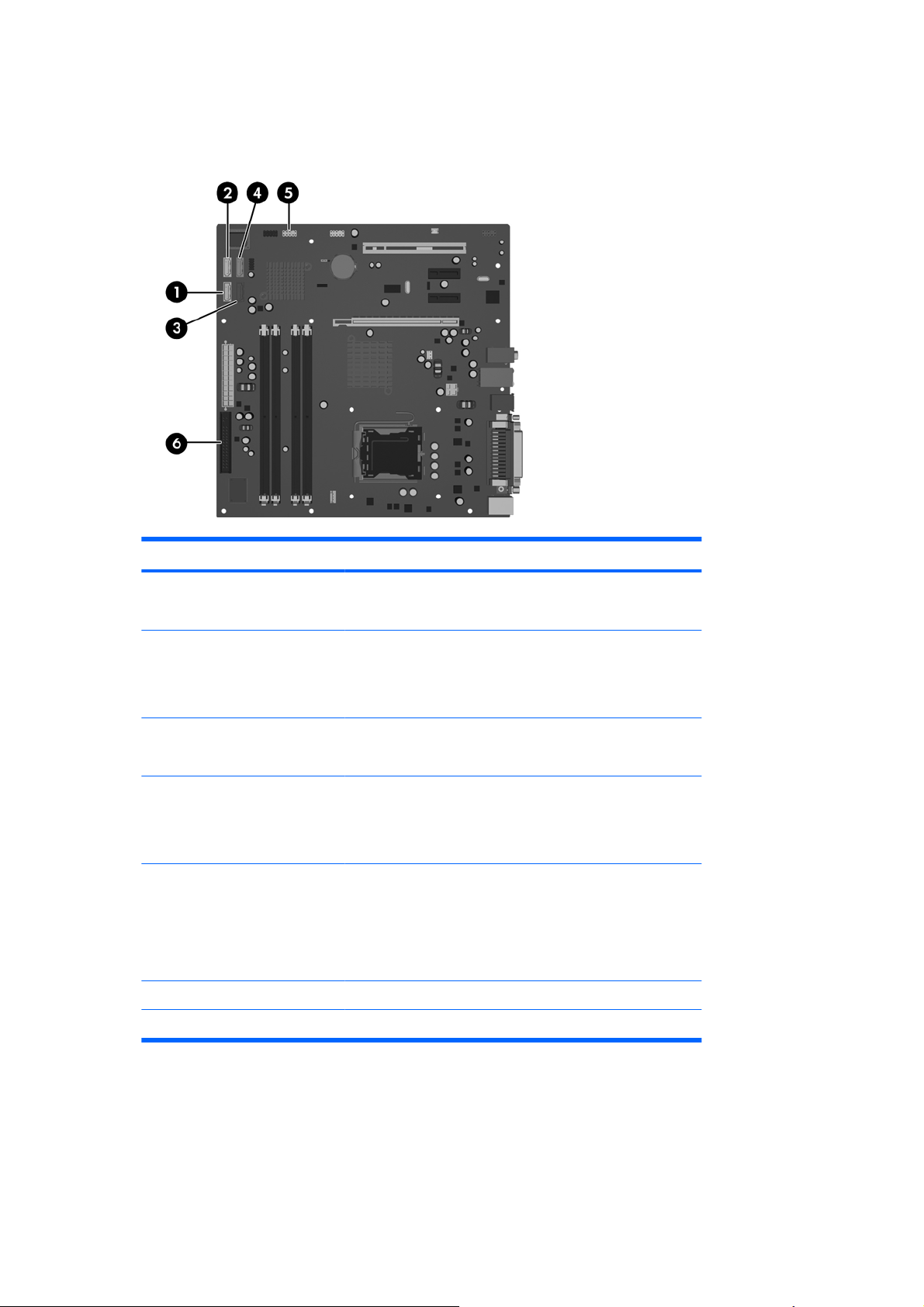
Sistem Kartı Sürücüsü Bağlantıları
Sürücüler sistem kartına bağlanırken aşağıdaki şekilde ve tabloda bulunan yönergeleri izleyin.
Şekil 2-9 Sistem Kartı Sürücüsü Bağlantıları
Sürücü Yapılandırması Sistem Kartı Konektörleri
1 sabit disk sürücüsü
1 optik sürücü
1 sabit disk sürücüsü
2 optik sürücü
2 sabit disk sürücüsü
0 optik sürücü
2 sabit disk sürücüsü
1 optik sürücü
2 sabit disk sürücüsü
2 optik sürücü
ortam kartı okuyucu (5) USB konektörü (beyaz)
disket sürücüsü (6) FDD konektörü (siyah)
birincil sabit disk sürücüsü: (1) SATA1
optik sürücü: (2) SATA2
birincil sabit disk sürücüsü: (1) SATA1
birinci optik sürücü: (2) SATA2
ikinci optik sürücü: (4) SATA4
birincil sabit disk sürücüsü: (1) SATA1
ikincil sabit disk sürücüsü: (2) SATA2
birincil sabit disk sürücüsü: (1) SATA1
ikincil sabit disk sürücüsü: (3) SATA3
optik sürücü: (2) SATA2
birincil sabit disk sürücüsü: (1) SATA1
ikincil sabit disk sürücüsü: (3) SATA3
birinci optik sürücü: (2) SATA2
ikinci optik sürücü: (4) SATA4
14 Bölüm 2 Donanım Yükseltmeleri TRWW
Page 21

5,25 inçlik Optik Disk Sürücüsünü Çıkarma
1. Bilgisayarın açılmasını önleyen güvenlik aygıtlarını çıkarın/devre dışı bırakın.
2. Disket veya CD gibi çıkarılabilir ortamları bilgisayardan çıkarın.
3. Bilgisayarı işletim sistemi aracılığıyla kapatın ve sonra harici aygıtları kapatın.
4. Güç kablosunu elektrik prizi ve bilgisayardan ayırın; tüm harici aygıtları sökün.
UYARI! Bilgisayar bir AC güç kaynağına bağlıyken, sistem kartında her zaman elektrik vardır.
Elektrik çarpması ve/veya sıcak yüzeyler nedeniyle yaralanma riskini azaltmak için güç kablosunu
elektrik prizinden çıkardığınızdan emin olun ve dokunmadan önce dahili sistem bileşenlerinin
soğumasını bekleyin.
5. Erişim panelini ve ön çerçeveyi çıkarın. Bkz. Bilgisayar Erişim Paneli ve Ön Çerçeveyi Sökme
sayfa 5.
6. Veri ve güç kablolarının bağlantılarını sürücünün arkasından çıkarın.
7. Sürücüyü yuvaya sabitleyen iki sabitleme vidasını çıkarın (1), sürücüyü ileri, yuvanın dışına doğru
kaydırın (2).
Şekil 2-10 5,25 inçlik Harici Sürücüyü Çıkarma
Sürücü takmak için çıkarma yordamını tersten uygulayın. Yeni sürücünün ön sağ tarafına bir kılavuz
vida taktığınızdan emin olun. Kılavuz vida, sürücünün yerine sabitlenmesine yardımcı olur.
NOT: 5,25 inçlik sürücü yuvasının alt kısmına bir sürücü takıyorsanız, kasanın sol tarafındaki gümüş
renkli tırnağı içe doğru itip daha sonra kasanın önünden dışarı doğru çekerek yuvayı kapatan metal
plakayı sökün.
Kasanın ön tarafındaki çerçevenin arkasında, toplam sekiz adet ek kılavuz vida/sabitleme vidası vardır.
Bunların dördünde 6-32 standart yiv, dördünde ise M3 metrik yiv vardır. Standart vidalar sabit sürücüler
için kullanılır ve gümüş renklidir. Metrik vidalar diğer tüm sürücüler için kullanılır ve siyah renklidir.
Sürücüye doğru kılavuz vidaları taktığınızdan emin olun.
TRWW Sürücü Takma veya Yükseltme 15
Page 22

3,5 inçlik Ortam Kartı Okuyucuyu veya Disket Sürücüsünü Çıkarma
Harici 3,5 inçlik sürücü yuvasına disket sürücü veya ortam kartı okuyucu takılabilir. Çıkarma yordamı
her iki aygıt için de aynıdır.
1. Bilgisayarın açılmasını önleyen güvenlik aygıtlarını çıkarın/devre dışı bırakın.
2. Disket veya CD gibi çıkarılabilir ortamları bilgisayardan çıkarın.
3. Bilgisayarı işletim sistemi aracılığıyla kapatın ve sonra harici aygıtları kapatın.
4. Güç kablosunu elektrik prizi ve bilgisayardan ayırın; tüm harici aygıtları sökün.
UYARI! Bilgisayar bir AC güç kaynağına bağlıyken, sistem kartında her zaman elektrik vardır.
Elektrik çarpması ve/veya sıcak yüzeyler nedeniyle yaralanma riskini azaltmak için güç kablosunu
elektrik prizinden çıkardığınızdan emin olun ve dokunmadan önce dahili sistem bileşenlerinin
soğumasını bekleyin.
5. Erişim panelini ve ön çerçeveyi çıkarın. Bkz. Bilgisayar Erişim Paneli ve Ön Çerçeveyi Sökme
sayfa 5.
6. Aygıt bir ortam kartı okuyucuysa, dahili USB kablosunun sistem kartı ile bağlantısını kesin. Aygıt
bir disket sürücüsüyse, sürücünün arkasına takılı güç ve veri kablolarını çıkarın.
7. Sürücüyü yuvaya sabitleyen iki sabitleme vidasını çıkarın (1), sürücüyü ileri, yuvanın dışına doğru
kaydırın (2).
Şekil 2-11 3,5 inçlik Aygıtı Çıkarma (Ortam Kartı Okuyucu Gösterilmiştir)
Sürücü takmak için çıkarma yordamını tersten uygulayın. Sabitleme ve kılavuz vidalarının doğru yerlerini
aşağıdaki tabloda görebilirsiniz.
Aygıt Sabitleme Vidaları Kılavuz Vidalar
Disket Sürücüsü 2 (kasada "FDD" olarak işaretlidir) 1 (sürücünün ön sol kısmında)
Ortam Kartı Okuyucu 2 (kasada "CR" olarak işaretlidir) yok
16 Bölüm 2 Donanım Yükseltmeleri TRWW
Page 23

NOT: Harici 3,5 inçlik sürücü yuvasına ilk kez bir genişletme kartı takıyorsanız, yuvayı örten plakayı
kaldırmak için düz uçlu bir tornavida kullanmanız gerekir.
Kasanın ön tarafındaki çerçevenin arkasında, toplam sekiz adet ek kılavuz vida/sabitleme vidası vardır.
Bunların dördünde 6-32 standart yiv, dördünde ise M3 metrik yiv vardır. Standart vidalar sabit sürücüler
için kullanılır ve gümüş renklidir. Metrik vidalar diğer tüm sürücüler için kullanılır ve siyah renklidir.
Sürücüye doğru kılavuz vidaları taktığınızdan emin olun.
3,5 inçlik Sabit Disk Sürücüsünü Çıkarma
DİKKAT: Sabit diski çıkarmadan önce, HP Backup and Recovery Manager (HP Yedekleme ve
Kurtarma Yöneticisi) aracılığıyla bir Kurtarma Diski Seti oluşturduğunuzdan ve sabit diskteki kişisel
dosyalarınızı harici bir depolama aygıtına yedeklediğinizden emin olun. Aksi halde veri kayıpları söz
konusu olabilir. Birincil sabit diski yerine taktıktan sonra Kurtarma Diski Seti'nden HP tarafından
fabrikada yüklenmiş dosyaları yüklemeniz gerekecektir.
1. Bilgisayarın açılmasını önleyen güvenlik aygıtlarını çıkarın/devre dışı bırakın.
2. Disket veya CD gibi çıkarılabilir ortamları bilgisayardan çıkarın.
3. Bilgisayarı işletim sistemi aracılığıyla kapatın ve sonra harici aygıtları kapatın.
4. Güç kablosunu elektrik prizi ve bilgisayardan ayırın; tüm harici aygıtları sökün.
UYARI! Bilgisayar bir AC güç kaynağına bağlıyken, sistem kartında her zaman elektrik vardır.
Elektrik çarpması ve/veya sıcak yüzeyler nedeniyle yaralanma riskini azaltmak için güç kablosunu
elektrik prizinden çıkardığınızdan emin olun ve dokunmadan önce dahili sistem bileşenlerinin
soğumasını bekleyin.
5. Erişim panelini ve ön çerçeveyi çıkarın. Bkz. Bilgisayar Erişim Paneli ve Ön Çerçeveyi Sökme
sayfa 5.
6. Veri ve güç kablolarının bağlantılarını sabit disk sürücüsünün arkasından çıkarın.
7. Sürücüyü yuvaya sabitleyen dört sabitleme vidasını çıkarın (1), sürücüyü geriye, yuvanın dışına
doğru kaydırın (2).
Şekil 2-12 3,5 inçlik Sabit Disk Sürücüsünü Çıkarma
NOT: Sabit disk sürücüsünü takmak için çıkarma yordamını tersten uygulayın. 3,5 inçlik sabit disk
sürücü yuvasına takılan sürücüler için kılavuz vidalar gerekmez.
TRWW Sürücü Takma veya Yükseltme 17
Page 24

Güvenlik Kilidi Takma
Bilgisayarın fiziksel güvenliği için, arka panele isteğe bağlı bir güvenlik kilidi takılabilir.
Şekil 2-13 Güvenlik Kilidi Takma
NOT: Güvenlik kilidinin yuvası sizin bilgisayar modelinizde farklı bir yerde olabilir.
18 Bölüm 2 Donanım Yükseltmeleri TRWW
Page 25

A Özellikler
Tablo A-1 Özellikler
Masaüstü Boyutları
Yükseklik
Genişlik
Derinlik
Yaklaşık Ağırlık 21,16 lb 9,6 kg
Sıcaklık Aralığı
Çalıştığında
Devre dışı
NOT: Çalışma sıcaklığı, (doğrudan güneş ışığına maruz kalınmadığında) 1,0°C/300 m (1.000 ft) - 3.000 m (10.000
ft) (deniz seviyesinden yükseklik) olarak azaltılmıştır. Maksimum değişiklik oranı 10°C/s'dir. Üst sınır, yüklü
seçeneklerin türü ve sayısıyla sınırlı olabilir.
Bağıl Nem (yoğunlaşmayan)
Çalıştığında
Devre dışı (38,7°C maks ıslak termometre sıcaklığı)
Maksimum Yükseklik (basınçsız)
Çalıştığında
Devre dışı
Açığa Çıkan Isı
13,9 inç
6,89 inç
16,38 inç
50°-95°F arası
-22°-140°F arası
10-90%
5-95%
10.000 fit
30.000 fit
35,3 cm
17,5 cm
41,6 cm
10°-35°C arası
-30°-60°C arası
3.048 m
9.144 m
Maksimum (standart PS)
Normal (boşta; standart PS)
Güç Kaynağı
Çalışma Voltaj Aralığı
Nominal Voltaj Aralığı
Nominal Hat Frekansı
Güç Çıkışı 300 W
Nominal Giriş Akımı (maksimum)
1
Bu sistem, aktif güç faktörü düzeltilmiş bir güç kaynağı kullanmaktadır. Bu şekilde sistem, Avrupa Birliği ülkelerinde kullanım
için şart koşulan CE işareti gereksinimlerini yerine getirmiş olur. Aktif güç faktörü düzeltilmiş güç kaynağının, giriş voltaj aralığı
seçme anahtarı gerektirmeme avantajı da vardır.
1
1
606,07 BTU/sa
294,83 BTU/sa
115 V
90-140 VAC
100-127 VAC
50-60 Hz
7A - 100 VAC 3,5A - 200 VAC
295,76 kg-kal/sa
143,88 kg-kal/sa
230 V
180-264 VAC
200-240 VAC
50-60 Hz
TRWW 19
Page 26

B Pil Değiştirme
Bilgisayarla birlikte gelen pil gerçek zamanlı saat için enerji sağlar. Pili değiştirirken, bilgisayarınıza ilk
başta takılan pile eşdeğer bir pil kullanın. Bilgisayarda 3 voltluk lityum yassı pil bulunur.
UYARI! Bilgisayarda dahili lityum manganez dioksit pil bulunur. Pil doğru kullanılmadığında yanma ve
yanıklara neden olma riski söz konusudur. Bedensel zarar görme riskini azaltmak için:
Pili yeniden şarj etmeye çalışmayın.
60°C'nin üzerinde sıcaklığa maruz bırakmayın.
Pili parçalamayın, ezmeyin, delmeyin, kısa devre yaptırmayın veya su ya da ateşin etkisinde bırakmayın.
Pili, yalnızca bu ürün için üretilen HP yedek piliyle değiştirin.
DİKKAT: Pil değiştirilmeden önce bilgisayar CMOS ayarlarının yedeklenmesi önemlidir. Pil
çıkarıldığında veya değiştirildiğinde CMOS ayarı silinir. CMOS ayarlarını yedekleme hakkında daha
fazla bilgi için Computer Setup (F10) Yardımcı Programı Kılavuzu'na bakın.
Statik elektrik bilgisayarın elektronik bileşenlerine veya isteğe bağlı donatılarına hasar verebilir. Bu
yordamlara başlamadan önce, bir süre topraklanmış metal nesneye dokunarak statik elektriğinizi
boşalttığınızdan emin olun.
NOT: Lityum pilin ömrü, bilgisayar fişinin akım taşıyan bir AC duvar prizine takılmasıyla uzatılabilir.
Lityum pil yalnızca bilgisayar AC gücüne bağlı OLMADIĞINDA kullanılabilir.
HP, müşterilerin kullanılan elektronik donanım, HP orijinal yazdırma kartuşları ve yeniden şarj edilebilir
pilleri geri dönüşüme vermelerini önerir. Geri dönüşüm programları hakkında daha fazla bilgi için bkz.
http://www.hp.com/recycle.
1. Bilgisayarın açılmasını önleyen güvenlik aygıtlarını çıkarın/devre dışı bırakın.
2. Disket veya CD gibi çıkarılabilir ortamları bilgisayardan çıkarın.
3. Bilgisayarı işletim sistemi aracılığıyla kapatın ve sonra harici aygıtları kapatın.
4. Güç kablosunu elektrik prizinden çıkarın ve tüm harici aygıt bağlantılarını kesin.
UYARI! Bilgisayar bir AC güç kaynağına bağlıyken, sistem kartında her zaman elektrik vardır.
Elektrik çarpması ve/veya sıcak yüzeyler nedeniyle yaralanma riskini azaltmak için güç kablosunu
elektrik prizinden çıkardığınızdan emin olun ve dokunmadan önce dahili sistem bileşenlerinin
soğumasını bekleyin.
5. Bilgisayar erişim panelini çıkarın.
6. Sistem kartında pilin ve pil tutucusunun yerini belirleyin.
NOT: Bazı bilgisayar modellerinde, pile ulaşmak için dahili bir bileşeni çıkarmak gerekebilir.
7. Sistem kartındaki pil tutucusunun türüne bağlı olarak, pili değiştirmek için aşağıdaki yönergeleri
uygulayın.
20 Ek B Pil Değiştirme TRWW
Page 27
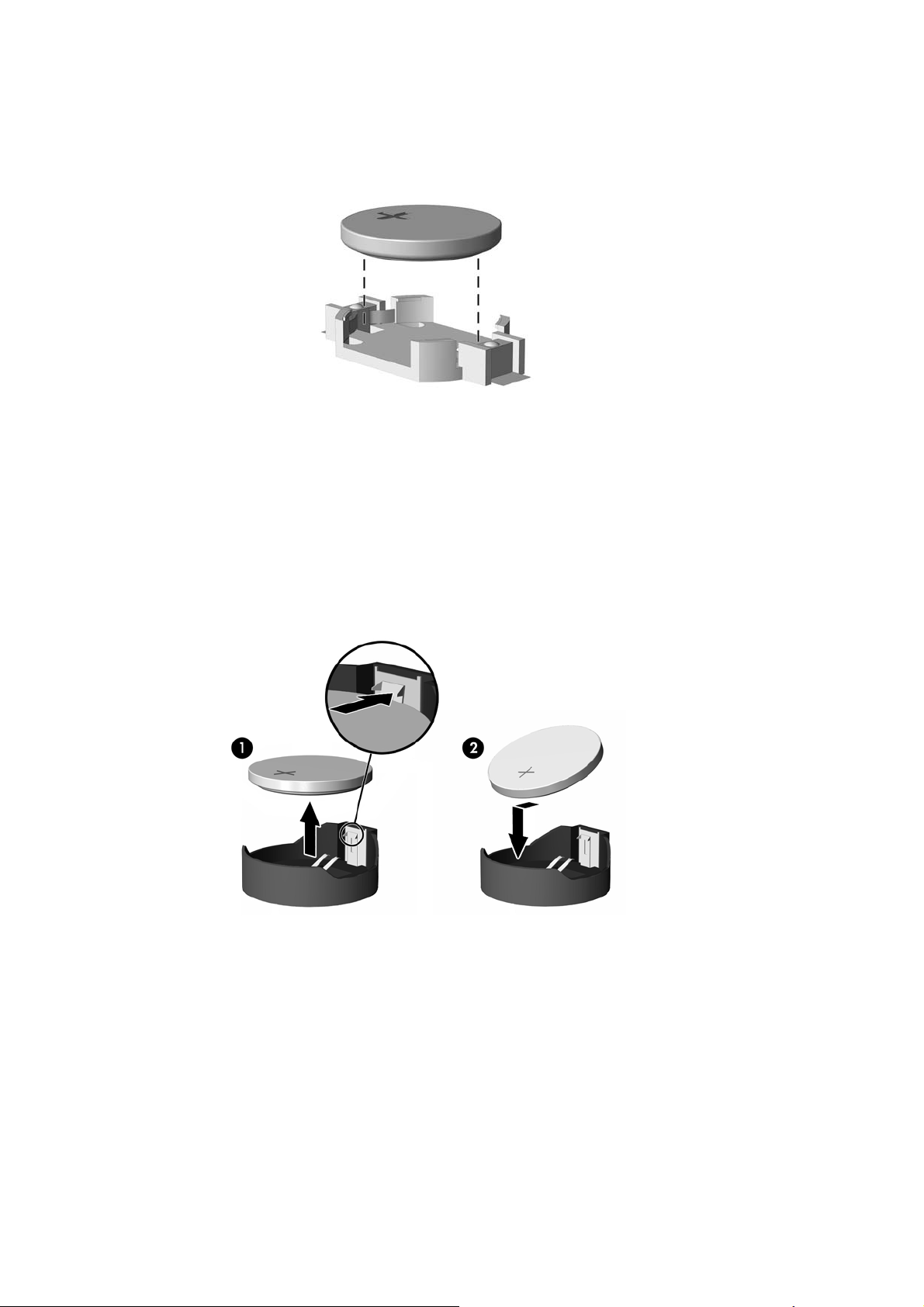
Tür 1
a. Pili yuvasından dışarı çıkarın.
Şekil B-1 Yassı Pili Çıkarma (Tür 1)
b. Yedek pili artı kutbu yukarı gelecek şekilde yerine yerleştirin. Pil yuvası otomatik olarak pili
doğru konumda sabitler.
Tür 2
a. Pili tutucusundan çıkarmak için pilin bir kenarının üstüne doğru genişleyen metal kelepçeyi
çıkarın. Pil yukarı doğru kalktığında çekerek çıkarın (1).
b. Yeni pili takmak için, takılacak pilin bir kenarını, artı kutbu yukarı gelecek şekilde tutma ucunun
altından geçirin. Kelepçe pilin diğer kenarına oturana kadar diğer kenarı aşağı doğru itin (2).
Şekil B-2 Yassı Pili Çıkarma ve Değiştirme (Tür 2)
Tür 3
a. Pili yerinde tutan klipi (1) geri çekin ve pili (2) çıkarın.
TRWW 21
Page 28

b. Yeni pili yerleştirin ve klipi yerine geri takın.
Şekil B-3 Yassı Pili Çıkarma (Tür 3)
NOT: Pil değiştirildikten sonra, bu yordamı tamamlamak için aşağıdaki adımları uygulayın.
8. Bilgisayar erişim panelini yerine takın.
9. Bilgisayar güç kablosu fişini prize takın ve bilgisayarı açın.
10. Computer Setup'ı (Bilgisayar Kurulumu) kullanarak tarih ve zamanı, parolanızı ayarlayın ve diğer
özel sistem ayarlarınızı yapın. Computer Setup (F10) Yardımcı Programı Kılavuzu'na bakın.
11. Bilgisayar erişim paneli çıkarıldığında bağlantısı kesilen tüm güvenlik aygıtlarını kilitleyin.
22 Ek B Pil Değiştirme TRWW
Page 29

C Bilgisayar Çalıştırma Yönergeleri,
Düzenli Bakım ve Taşıma Hazırlığı
Bilgisayar Çalıştırma Yönergeleri ve Düzenli Bakım
Bilgisayar ve monitörünüzü doğru şekilde kurmak ve bakımını yapmak için aşağıdaki yönergeleri
uygulayın:
Bilgisayarı aşırı nem, doğrudan güneş ışığı ve aşırı sıcak veya soğuktan koruyun.
●
Bilgisayarı sağlam ve düz bir yüzeyde çalıştırın. Bilgisayarın hava çıkışı olan tüm kenarlarında ve
●
monitörün üstünde hava akımını sağlamak için 10,2 cm (4 inç) genişliğinde açıklık bırakın.
Havalandırma deliklerini veya hava giriş yerlerini engelleyerek bilgisayara ulaşan hava ak
●
sınırlandırmayın. Klavyeyi, klavye ayakları indirilmiş şekilde, doğrudan masaüstü biriminin önüne
koymayın; bu durumda da hava akımını engellenmiş olacaktır.
Bilgisayarı kesinlikle kapağı veya yan paneli çıkarılmış olarak çalıştırmayın.
●
Bilgisayarları birbirinin üstüne veya birbirlerinden çıkan sıcak havaya maruz kalacak kadar yakın
●
bir konuma yerleştirmeyin.
Bilgisayar ayrı bir muhafaza içinde kullanılacaksa, muhafaza için hava giriş ve çıkış yerleri olmalıdır
●
ve yukarıda belirtilen çalıştırma yönergeleri aynen uygulanmalıdır.
ıvıları bilgisayar ve klavyeden uzak tutun.
S
●
Ekran üzerindeki havalandırma deliklerini hiçbir maddeyle örtmeyin.
●
İşletim sisteminin veya diğer yazılımların güç yönetim işlevlerini (askıya alma modları dahil)
●
yükleyin veya etkinleştirin.
Aşağıdakilerden birini yapmadan önce bilgisayarı kapatın:
●
Gerektiğinde bilgisayarın dış yüzeyini yumuşak, nemli bir bezle silin. Temizlik malzemeleri
◦
kaplamanın rengini soldurabilir veya zarar verebilir.
Ara sıra bilgisayarın hava akımı olan tüm kenarlarındaki hava deliklerini temizleyin. Kumaş
◦
tiftiği, toz ve diğer yabancı maddeler delikleri tıkayıp hava akımını kısıtlar.
ımını
TRWW Bilgisayar Çalıştırma Yönergeleri ve Düzenli Bakım23
Page 30

Optik Disk Sürücüsü Önlemleri
Optik disk sürücüsünü çalıştırırken veya temizlerken aşağıdaki kurallara uymaya özen gösterin.
Kullanım
Çalışma sırasında sürücüyü hareket ettirmeyin. Bu, okuma işlemi sırasında arızalara neden olabilir.
●
Sürücüyü ani sıcaklık değişimlerine maruz bırakmayın; birimin içinde buğulanma oluşabilir. Sürücü
●
açıkken sıcaklık aniden değişirse, gücü kapatmadan önce en az bir saat bekleyin. Birimi hemen
kullanırsanız, okuma sırasında arızalar oluşabilir.
Sürücüyü fazla nemli, aşırı sıcak veya soğuk, mekanik titreşim olan veya doğrudan güneş ışığı
●
alan bir yerde bulundurmayın.
Temizleme
Paneli ve denetim öğelerini yumuşak, kuru bezle veya hafif bir temizleme sıvısıyla ıslatılmış
●
yumuşak bezle temizleyin. Temizleme sıvılarını doğrudan birimin üstüne püskürtmeyin.
Kaplamaya zarar verebilecek alkol veya benzen gibi çözücüler kullanmayın.
●
Güvenlik
Eğer bir nesne veya sıvı sürücüye düşer ya da dökülürse, hemen bilgisayarın fişini çekin ve yetkili bir
HP servis sağlayıcısına kontrol ettirin.
Taşıma Hazırlığı
Bilgisayarı taşımaya hazırlanırken bu önerileri yerine getirin:
1. PD disk, teyp kartuşları, CD veya disketlere sabit sürücü dosyalarını yedekleyin. Yedekleme
ortamının depolama veya taşıma sırasında elektrik veya manyetik etkilere maruz kalmamasına
dikkat edin.
NOT: Sistem gücü kapatıldığında, sabit disk sürücüsü otomatik olarak kapatılır.
2. Çıkarılabilir tüm ortamları çıkarın ve saklayın.
3. Taşıma sırasında disket sürücüsünü korumak için içine boş bir disket yerleştirin. Veri depoladığınız
ya da depolamayı planladığınız bir disketi kullanmayın.
4. Bilgisayarı ve harici aygıtları kapatın.
5. Güç kablosunu önce elektrik prizinden, ardından bilgisayardan çıkarın.
6. Sistem bileşenlerini ve harici aygıt bağlantılarını önce güç kaynaklarından, sonra bilgisayardan
ayırın.
NOT: Bilgisayarı taşımadan önce tüm kartların yerine oturduğundan ve kart yuvalarına
sabitlendiğinden emin olun.
7. Sistem bileşenlerini ve harici aygıtları özgün paket kutularına veya koruyacak yeterli ambalaj
malzemesine sahip benzeri bir pakete yerleştirin.
24 Ek C Bilgisayar Çalıştırma Yönergeleri, Düzenli Bakım ve Taşıma Hazırlığı TRWW
Page 31

D Elektrostatik Deşarj
Parmaktan veya başka bir iletkenden statik enerji boşalması, sistem kartına veya diğer statik duyarlı
aygıtlara zarar verebilir. Bu tür zararlar aygıtın kullanım ömrünü kısaltabilir.
Elektrostatik Hasarı Önleme
Elektrostatik hasarı önlemek için aşağıdaki önlemlere uymaya özen gösterin:
Ürünleri statik korumalı kutularda taşıyarak veya saklayarak el temasını önleyin.
●
Elektrostatik duyarlı parçaları statik olmayan iş istasyonlarına gelene kadar paketlerinde saklayın.
●
Parçaları kutularından çıkarmadan önce topraklanmış bir yüzeye koyun.
●
İğnelere ve devrelere dokunmaktan kaçının.
●
Statik duyarlı bir bileşene veya bileşenlere dokunmadan önce mutlaka topraklanmış olun.
●
Topraklama Yöntemleri
Çeşitli topraklama yöntemleri vardır. Elektrostatiğe karşı duyarlı parçaları ellemeden veya monte
etmeden önce aşağıdaki yöntemlerden birini veya birkaçını uygulayın:
Topraklama kablosuyla bir topraklanmış iş istasyonuna veya bilgisayarın kasasına bağlı bir bilek
●
bandı kullanın. Bilek bantları, topraklama kablolarında en az 1 megaohm % +/-10 dirençli esnek
bantlardır. Doğru topraklama sağlamak için, bandı derinize iyice sarın.
Ayakta durarak çalışılan iş istasyonlarında ayak bileği bantları, ayak parmağı bantları veya bot
●
bantları kullanın. İletken zeminler veya elektriği iletebilecek zemin kaplamaları üzerinde dururken
iki ayağınıza da bant takın.
letken alan servis araçlarını kullanın.
İ
●
Katlanabilir statik dağıtıcı çalışma kaplamasını içeren taşınabilir alan servis setini kullanın.
●
Topraklama için önerilen donatılardan hiçbirine sahip değilseniz, yetkili bir HP bayisine, satıcısına veya
servis sağlayıcısına başvurun.
NOT: Statik elektrik hakkında daha fazla bilgi almak için yetkili bir HP bayisine, satıcısına veya servis
sağlayıcısına başvurun.
TRWW Elektrostatik Hasarı Önleme 25
Page 32

Dizin
B
bellek modülü
kapasite 9
özellikler 9
takma 9
bilgisayar
çalıştırma yönergeleri 23
özellikler 1
Ç
çerçeve kapağı, çıkarma
3.5” 8
çerçeve kapağı, takma
3.5” 8
5.25” 7
çıkarma
3,5 inçlik sabit disk
sürücüsü 17
3,5 inçlik sürücü çerçevesi
kapağı 8
5,25 inçlik optik sürücü 15
5,25 inçlik sürücü çerçevesi
kapağı 7
disket sürücüsü 16
erişim paneli 5
ortam kartı okuyucu 16
ön çerçeve 5
pil 20
D
dikkat mesajları 4
DIMM
bellek modülü 9
kapasite 9
özellikler 9
takma 9
disket sürücüsü
çıkarma 16
takma 16
erişim paneli
çıkarma 5
takma 5
G
genişletme kartı, takma 11
güç kaynağı 19
güvenlik kilidi, takma 18
H
havalandırma yönergeleri 23
K
klavye
bileşenler 2
O
optik disk sürücüsü
ıkarma 15
ç
önlemler 24
takma 15
ortam kartı okuyucu
çıkarma 16
takma 16
Ö
ön çerçeve
çıkarma 5
takma 6
ön çerçeve kapağı, çıkarma
5.25” 7
önlemler, optik disk sürücüsü 24
özellikler
bellek modülü 9
bilgisayar 19
DIMM 9
P
pil değiştirme 20
servis verilebilir özellikler 1
sistem kartı sürücüsü
bağlantıları 14
sürücü konumları 13
sürücüsü bağlantıları, sistem
kartı 14
T
takma
11
3,5 inçlik sabit disk
sürücüsü 17
3,5 inçlik sürücü çerçevesi
kapağı 8
5,25 inçlik optik sürücü 15
5,25 inçlik sürücü çerçevesi
kapağı 7
bellek modülü 9
DIMM 9
disket sürücüsü 16
erişim paneli 5
genişletme kartı 11
güvenlik kilidi 18
ortam kartı okuyucu 16
ön çerçeve 6
PCI Express kartı 11
PCI genişletme kartı 11
pil 20
taşıma hazırlığı 24
U
uyarılar 4
W
Windows Logo tuşu3
Y
yönergeler, bilgisayar
çalıştırma 23
E
elektrostatik deşarj, zarar görmesini
engelleme 25
26 Dizin TRWW
S
sabit disk sürücüsü, 3,5 inç
çıkarma 17
takma 17
